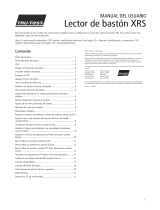La página se está cargando...

POS 15/18
Operating instructions en
Mode d’emploi fr
Manual de instrucciones es
Manual de instruções pt
Printed: 20.04.2017 | Doc-Nr: PUB / 5135740 / 000 / 00Printed: 20.04.2017 | Doc-Nr: PUB / 5135740 / 000 / 01

1
2
Printed: 20.04.2017 | Doc-Nr: PUB / 5135740 / 000 / 00Printed: 20.04.2017 | Doc-Nr: PUB / 5135740 / 000 / 01

43
5
6
Printed: 20.04.2017 | Doc-Nr: PUB / 5135740 / 000 / 00Printed: 20.04.2017 | Doc-Nr: PUB / 5135740 / 000 / 01

7 8
9
Printed: 20.04.2017 | Doc-Nr: PUB / 5135740 / 000 / 00Printed: 20.04.2017 | Doc-Nr: PUB / 5135740 / 000 / 01

HPO
p
p
p
HPO
10
Printed: 20.04.2017 | Doc-Nr: PUB / 5135740 / 000 / 00Printed: 20.04.2017 | Doc-Nr: PUB / 5135740 / 000 / 01

MANUAL ORIGINAL
Estación total POS 15/18
Lea detenidamente el manual de instruccio-
nes antes de la puesta en servicio.
Conserve el manual de instrucciones siempre
cerca de la herramienta.
No entregue nunca la herramienta a otras
personas sin el manual de instrucciones.
1 Los números hacen referencia a las ilustraciones del
texto que pueden encontrarse en las páginas desplega-
bles correspondientes. Manténgalas desplegadas mien-
tras estudia el manual de instrucciones.
En el presente manual de instrucciones "la herramienta"
serefieresiemprealaPOS15olaPOS18.
Piezas de la carcasa, parte trasera 1
@
Compartimento para pilas izquierdo con tornillo de
cierre
;
Tornillo nivelador de la base nivelante
=
Bloqueodelabasenivelante
%
Panel de mando con pantalla táctil
&
Tornillo de enfoque
(
Ocular
)
Telescopio con medidor de distancia
+
Dioptrio para visado aproximado
Piezas de la carcasa, parte delantera 2
/
Accionamiento vertical
:
Interfaz USB 2x (pequeña y grande)
·
Compartimento para pilas derecho con tornillo de
cierre
$
Accionamiento horizontal y lateral
£
Tornillo nivelador de la base nivelante
|
Base nivelante
¡
Plomada láser
Q
Ayudadepuntería
W
Objetivo
E
Asadetransporte
Índice
1 Indicacionesgenerales ................................................. 201
1.1 Señalesdepeligroysignificado................................................. 201
1.2 Explicacióndelospictogramasyotrasindicaciones................................. 202
2 Descripción.............................................................. 202
2.1 Usoconformealasprescripciones .............................................. 202
2.2 Descripcióndelaherramienta .................................................. 202
2.3 El suministro del equipamiento de serie incluye los siguientes elementos: ................ 203
3 Accesorios............................................................... 203
4 Datostécnicos .......................................................... 205
5 Indicacionesdeseguridad.............................................. 206
5.1 Observacionesbásicasdeseguridad............................................. 206
5.2 Aplicacióninadecuada........................................................ 206
5.3 Organizacióncorrectadellugardetrabajo ........................................ 207
5.4 Compatibilidad electromagnética ................................................ 207
5.4.1 Clasificacióndeláserparaherramientasdelaclase2 ................................. 207
5.4.2 Clasificacióndeláserparaherramientasdelaclase3R ................................ 207
5.5 Medidasdeseguridadgenerales ................................................ 207
5.6 Transporte................................................................. 208
6 Descripcióndelsistema ................................................ 208
6.1 Términosgenerales .......................................................... 208
6.1.1 Coordenadas .............................................................. 208
6.1.2 Líneasdereferencia ......................................................... 208
6.1.3 Términostécnicos........................................................... 209
es
198
Printed: 20.04.2017 | Doc-Nr: PUB / 5135740 / 000 / 00Printed: 20.04.2017 | Doc-Nr: PUB / 5135740 / 000 / 01

6.1.4 Posiciones del telescopio 43 ................................................. 210
6.1.5 Términosysusdescripciones .................................................. 210
6.1.6 Abreviaturasysussignificados ................................................. 211
6.2 Sistemademedicióndeángulos ................................................ 212
6.2.1 Principiodemedición ........................................................ 212
6.2.2 Compensador biaxial 5 ...................................................... 212
6.3 Medicióndedistancia ........................................................ 212
6.3.1 Medición de distancia 6 ...................................................... 212
6.3.2 Objetivos ................................................................. 213
6.3.3 Bastónreflector ............................................................ 213
6.4 Medicionesdealtura ......................................................... 214
6.4.1 Medicionesdealtura......................................................... 214
6.5 Ayudadepuntería ........................................................... 215
6.5.1 Ayuda de puntería 7 ......................................................... 215
6.6 Puntero láser 6 ............................................................. 215
6.7 Puntosdedatos............................................................. 215
6.7.1 Seleccióndepuntos ......................................................... 215
7 Primerospasos.......................................................... 217
7.1 Pilas...................................................................... 217
7.2 Cargadelaspilas............................................................ 217
7.3 Colocación y cambio de las baterías 8 ........................................... 217
7.4 Comprobaciónfuncional ...................................................... 217
7.5 Paneldemando............................................................. 218
7.5.1 Botonesdefunción.......................................................... 218
7.5.2 Tamañodelapantallatáctil .................................................... 218
7.5.3 Distribucióndelapantallatáctil ................................................. 218
7.5.4 Pantallatáctil,tecladonumérico................................................. 219
7.5.5 Pantallatáctil,tecladoalfanumérico .............................................. 219
7.5.6 Pantallatáctil,elementosdemanejogenerales ...................................... 220
7.5.7 Pantalladeestadodelpunteroláser.............................................. 220
7.5.8 Indicadoresdeestadodelaspilas ............................................... 220
7.6 Conexión/desconexión........................................................ 220
7.6.1 Conexión ................................................................. 220
7.6.2 Desconexión............................................................... 221
7.7 Emplazamientodelaherramienta ............................................... 221
7.7.1 Emplazamientoconpuntoenelsueloyplomadaláser................................. 221
7.7.2 Emplazamiento de la herramienta 9 .............................................. 221
7.7.3 Emplazamientosobretuboyplomadaláser ........................................ 222
7.8 AplicaciónTeodolito ......................................................... 222
7.8.1 Ajustarlaindicacióndelcírculohorizontal.......................................... 223
7.8.2 Introducirmanualmentelalecturadecírculo ........................................ 223
7.8.3 AjustarlalecturadecírculoCero ................................................ 224
7.8.4 Indicación de inclinación vertical .............................................. 224
8 Configuracióndelsistema.............................................. 225
8.1 Configuración .............................................................. 225
8.1.1 Ajustes................................................................... 225
8.2 Horayfecha................................................................ 227
9 MenúFunción (FNC) .................................................... 228
9.1 Luz de puntería 7 ........................................................... 228
9.2 Puntero láser 6 ............................................................. 229
9.3 Iluminacióndelapantalla...................................................... 229
9.4 Nivel electrónico ............................................................ 229
es
199
Printed: 20.04.2017 | Doc-Nr: PUB / 5135740 / 000 / 00Printed: 20.04.2017 | Doc-Nr: PUB / 5135740 / 000 / 01

9.5 Correccionesatmosféricas .................................................... 229
9.5.1 Correccióndelasinfluenciasatmosféricas ......................................... 230
10 Funcionesdelasaplicaciones.......................................... 230
10.1 Trabajos................................................................... 230
10.1.1 Indicacióndeltrabajoactual.................................................... 230
10.1.2 Seleccióndeltrabajo......................................................... 231
10.1.3 Crearnuevotrabajo.......................................................... 231
10.1.4 Informacióndeltrabajo ....................................................... 232
10.2 Estacionamiento y orientación . . ................................................ 232
10.2.1 Sinopsis.................................................................. 232
10.2.2 Fijacióndelaestaciónsobrepuntoconlíneasdereferencia............................. 233
10.2.3 Estacionamiento en un punto cualquiera con líneas de referencia . . ....................... 236
10.2.4 Fijacióndelaestaciónsobrepuntoconcoordenadas ................................. 239
10.2.5 Estacionamientoenunpuntocualquieraconcoordenadas ............................. 241
10.3 Ajustedelaaltura ........................................................... 244
10.3.1 Establecimiento de la estación con línea de referencia (con opción Altura"ON") .............. 244
10.3.2 Establecimiento de una estación con coordenadas (opción de altura "ON").................. 246
11 Aplicaciones............................................................. 248
11.1 Replanteohorizontal(replanteoH)............................................... 248
11.1.1 Principiodelreplanteohorizontal ................................................ 248
11.1.2 Replanteoconlíneasdereferencia............................................... 249
11.1.3 Replanteoconcoordenadas ................................................... 253
11.2 Replanteovertical(replanteoV)................................................. 255
11.2.1 Principiodereplanteovertical .................................................. 255
11.2.2 Replanteoverticalconlíneasdereferencia ......................................... 256
11.2.3 Replanteoverticalconcoordenadas.............................................. 260
11.3 Verificación ................................................................ 262
11.3.1 Principiodeverificación....................................................... 262
11.3.2 Verificaciónconlíneasdereferencia.............................................. 263
11.3.3 Verificaciónconcoordenadas .................................................. 264
11.4 Líneadeenlace ............................................................. 266
11.4.1 Principiodelalíneadeenlace .................................................. 266
11.5 Mediryregistrar............................................................. 269
11.5.1 PrincipiodeMediryGuardar ................................................... 269
11.5.2 MediryGuardarconlíneasdereferencia .......................................... 269
11.5.3 Mediryguardarconcoordenadas ............................................... 271
11.6 Alineaciónvertical ........................................................... 272
11.6.1 Principiodelaalineaciónvertical ................................................ 272
11.7 Medicióndesuperficies....................................................... 274
11.7.1 Principiodelamedicióndesuperficie............................................. 274
11.8 Medicióndealturaindirecta.................................................... 275
11.8.1 Principiodelamediciónindirectadelaaltura ....................................... 275
11.8.2 Cálculoindirectodealtura..................................................... 276
11.9 Determinarunpuntoenrelaciónconeje .......................................... 277
11.9.1 Principiodepuntorespectoaeje................................................ 277
11.9.2 Determinareje.............................................................. 277
11.9.3 Comprobarpuntosenrelaciónconeje ............................................ 279
12 Datosymanejodelosdatos ........................................... 279
12.1 Introducción................................................................ 279
12.2 Datosdepunto.............................................................. 279
12.2.1 Puntoscomopuntosmedidos .................................................. 279
es
200
Printed: 20.04.2017 | Doc-Nr: PUB / 5135740 / 000 / 00Printed: 20.04.2017 | Doc-Nr: PUB / 5135740 / 000 / 01

12.2.2 Puntoscomopuntosdecoordenada ............................................. 279
12.2.3 Puntosconelementosgráficos ................................................. 280
12.3 Generacióndedatosdepunto.................................................. 280
12.3.1 Conestacióntotal........................................................... 280
12.3.2 ConHiltiPROFISLayout ...................................................... 280
12.4 Memoriadedatos ........................................................... 280
12.4.1 Memoriainternadelaestacióntotal.............................................. 280
12.4.2 MemoriamasivaUSB ........................................................ 281
13 Gestión dedatos delaestación total .................................. 281
13.1 Vistageneral ............................................................... 281
13.2 Seleccióndeltrabajo ......................................................... 281
13.2.1 Puntosfijos(puntosdecontrolydereplanteo) ...................................... 282
13.2.2 Puntosmedidos ............................................................ 284
13.3 EliminarTrabajo............................................................. 285
13.4 Crearnuevotrabajo.......................................................... 286
13.5 Copiartrabajo .............................................................. 286
14 IntercambiodedatosconPC........................................... 286
14.1 Introducción................................................................ 286
14.2 HILTIPROFISLayout ......................................................... 287
14.2.1 Tiposdedatos ............................................................. 287
14.2.2 SalidadedatosconHiltiPROFISLayout(exportación)................................. 287
14.2.3 Introducción de datos con Hilti PROFIS Layout (importación) . . . . . ....................... 288
15 Calibraciónyajuste ..................................................... 288
15.1 Calibracióndecampo ........................................................ 288
15.2 Realizacióndelacalibracióndecampo........................................... 289
15.3 ServiciodecalibradoHilti...................................................... 291
16 Cuidado ymantenimiento............................................... 292
16.1 Limpiezaysecado ........................................................... 292
16.2 Almacenamiento ............................................................ 292
16.3 Transporte................................................................. 292
17 Reciclaje................................................................. 292
18 Garantíadelfabricantedelasherramientas........................... 293
19 Indicación FCC (válida en EE. UU.) / Indicación IC (válida en
Canadá).................................................................. 293
20 DeclaracióndeconformidadCE(original) ............................. 294
1 Indicaciones generales
1.1 Señales de peligro y significado
PELIGRO
Término utilizado para un peligro inminente que puede
ocasionar lesiones graves o incluso la muerte.
ADVERTENCIA
Término utilizado para una posible situación peligrosa
que puede ocasionar lesiones graves o la muerte.
PRECAUCIÓN
Término utilizado para una posible situación peligrosa
que puede ocasionar lesiones o daños materiales leves.
INDICACIÓN
Término utilizado para indicaciones de uso y demás
información de interés.
es
201
Printed: 20.04.2017 | Doc-Nr: PUB / 5135740 / 000 / 00Printed: 20.04.2017 | Doc-Nr: PUB / 5135740 / 000 / 01

>1/4s
3R
/$6(5$3(5785(
1.2 Explicación de los pictogramas y otras
indicaciones
Símbolos
Leer el
manual de
instruccio-
nes antes del
uso
Advertencia
de peligro en
general
Reciclar los
materiales
usados
No mirar el
haz de luz
No girar el
tornillo
Símbolos clase de láser II / clase 2
Láser de clase II
conforme a
CFR 21, § 1040 (FDA)
Láser de
clase 2
según
EN 60825:2008
Símbolos clase de láser III / clase 3
Clase de láser III
conforme a
CFR 21, § 1040 (FDA)
No mirar
directamente
al rayo, ni
siquiera
utilizando
aparatos
ópticos
Orificio de salida del láser
Orificio de salida del
láser
Ubicación de los datos identificativos de la herra-
mienta
La denominación del modelo y la identificación de serie
se indican en la placa de identificación de su herra-
mienta. Anote estos datos en el manual de instrucciones
e indíquelos siempre que tenga consultas para nues-
tros representantes o para el departamento del servicio
técnico.
Modelo:
Generación: 01
N.º de serie:
2 Descripción
2.1 Uso conforme a las prescripciones
Laherramientaestádestinadaamedirdistanciasydi-
recciones, calcular posiciones objetivo tridimensionales
y valores derivados, así como replantear determinadas
coordenadasovaloresreferidosaejes.
A fin de evitar el riesgo de lesiones, utilice exclusivamente
accesorios y herramientas de Hilti.
Siga las indicaciones relativas al manejo, cuidado y man-
tenimiento que se describen en el manual de instruccio-
nes.
Tenga en cuenta las condiciones ambientales. No uti-
lice la herramienta en lugares donde exista peligro de
incendiooexplosión.
No está permitido efectuar manipulaciones o modifica-
ciones en la herramienta.
2.2 Descripción de la herramienta
La estación total POS 15/18 de Hilti permite determinar
la posición de los objetos en el espacio. La herramienta
cuenta con un círculo horizontal y uno vertical, con di-
visión digital de los círculos, dos niveles electrónicos
(compensadores), un telescopio con un medidor de dis-
tancias coaxial integrado, así como con un procesador
para realizar cálculos y almacenar datos.
El software Hilti PROFIS Layout para PC se encarga de
intercambiar los datos entre la estación total y el PC, de
acondicionar los datos, así como de exportarlos a otros
sistemas.
es
202
Printed: 20.04.2017 | Doc-Nr: PUB / 5135740 / 000 / 00Printed: 20.04.2017 | Doc-Nr: PUB / 5135740 / 000 / 01

2.3 El suministro del equipamiento de serie incluye
los siguientes elementos:
1 Estación total
1 Adaptador de red, incluido cable de carga
para cargador
1Cargador
2 Pilas de tipo Ion-Litio, 3,8 V 5200 mAh
1 Bastón reflector
1 Llave de ajuste POW 10
2 Placas de advertencia de radiación láser
1 Certificado del fabricante
1 Manual de instrucciones
1 Maletín Hilti
1 Opcional: Hilti PROFIS Layout (CD‑ROM con
software para PC)
1 Opcional: dongle para el software para PC
1 Opcional: cable de datos USB
3 Accesorios
Figura
Denominación Descripción
Pila POA 80
Adaptador de red POA 81
Cargador POA 82
Bastón reflector (métrico) POA 50 El bastón reflector POA 50 (métrico)
(compuesto de 4 elementos de bas-
tón[300mmdelargocadauno],el
extremo del bastón [50 mm de largo]
y la placa reflectora [100 mm de alto
y 50 mm de distancia hasta el centro])
sirve para medir puntos situados en el
suelo.
es
203
Printed: 20.04.2017 | Doc-Nr: PUB / 5135740 / 000 / 00Printed: 20.04.2017 | Doc-Nr: PUB / 5135740 / 000 / 01

Figura
Denominación Descripción
Bastón reflector (imperial) POA 51 El bastón reflector POA 51
(imperial) (compuesto de 4 elementos
de bastón [de 12 pulgadas de largo
cadauno],elextremodelbastón[de
2,03 pulgadas de largo] y la placa
reflectora [de 3,93 pulgadas de largo
y1,97pulgadasdedistanciahastael
centro]) sirve para medir puntos en el
suelo.
Lámina reflectante POAW‑4 Lámina autoadherente para ubicar
puntos de referencia en objetivos ele-
vadoscomomurosopostes.
Trípode PUA 35
LlavedeajustePOW10 Usoreservadoapersonalcualificado
HILTI PROFIS Layout Software de aplicación para generar
puntos de posicionamiento a partir de
datos CAD y transmitirlos a la herra-
mienta.
Dongle POA 91
CablededatosPOW90
es
204
Printed: 20.04.2017 | Doc-Nr: PUB / 5135740 / 000 / 00Printed: 20.04.2017 | Doc-Nr: PUB / 5135740 / 000 / 01

4 Datos técnicos
Reservado el derecho a introducir modificaciones técnicas.
INDICACIÓN
Ambas herramientas son idénticas, exceptuando la precisión de medición de los ángulos.
Telescopio
Aumento del telescopio 30x
Distancia de enfoque mín. 1,5 m (4,9 pies)
Campo visual del telescopio 1° 20': 2,3 m/100 m (7,0 ft/300 ft)
Apertura del objetivo 45 mm (1,8")
Compensador
Modelo 2 ejes, líquido
Rango de trabajo
±3’
Precisión 2"
Medición de ángulo
Precisión POS 15 (DIN 18723) 5"
Precisión POS 18 (DIN 18723) 3"
Sistema de toma de desplazamiento angular Diametral
Medición de distancia
Alcance
340m(1000ft)Kodakgris90%
Precisión ±3mm+2ppm(0.01ft+2ppm)
Clase de láser Clase 3R, visible, 630-680 nm, Po < 4,75 mW, f = 320-
400 MHz (EN 60825-1/ IEC 60825-1); clase III (CFR 21
§ 1040 [FDA])
Ayudadepuntería
Ángulo de apertura
1,4°
Alcance típico 70 m (230 ft)
Plomada láser
Precisión 1,5 mm sobre 1,5 m (1/16 sobre 3 pies)
Clase de láser Clase 2, visible, 635 nm, Po < 10 mW (EN 60825-1/ IEC
60825-1); clase II (CFR 21 §1040 [FDA])
Memoriadedatos
Capacidad de la memoria (bloques de datos) 10.000
Conexión de datos Host y cliente, 2 USB
Indicador
Modelo Pantalla de color (táctil) de 320 x 240 píxeles
Iluminación 5 niveles
Contraste Con modos diurno y nocturno
Clase de protección IP
Clase IP 56
es
205
Printed: 20.04.2017 | Doc-Nr: PUB / 5135740 / 000 / 00Printed: 20.04.2017 | Doc-Nr: PUB / 5135740 / 000 / 01

Accionamientos laterales
Modelo Sin fin
Rosca del trípode
Roscadelabasenivelante 5/8''
Batería POA 80
Modelo Ion-Litio
Tensión nominal 3,8 V
Capacidad de las baterías 5.200 mAh
Tiempo de carga 4 h
Autonomía de funcionamiento (realizando mediciones
de distancias y ángulos cada 30 segundos)
16 h
Peso 0,1 kg (0,2 lb)
Dimensiones 67 mm x 39 mm x 25 mm (2,6" x 1,5" x 1,0")
Adaptador de red POA 81 y cargador POA 82
Suministro de corriente 100…240 V
Frecuencia de red 47…63 Hz
Intensidad nominal 4 A
Tensión de referencia 5 V
Peso (adaptador de red POA 81) 0,25 kg (0,6 lb)
Peso (cargador POA 82) 0,06 kg (0,1 lb)
Dimensiones (adaptador de red POA 81) 108 mm x 65 mm x 40 mm (4,3" x 2,6" x 0,1")
Dimensiones (cargador POA 82) 100 mm x 57 mm x 37 mm (4,0" x 2,2" x 1,5")
Temperatura
Temperatura de servicio -20…+50 °C (de -4 °F a +122 °F)
Temperatura de almacenamiento -30…+70 °C (de -22 °F a +158 °F)
Medidas y pesos
Dimensiones 149 mm x 145 mm x 306 mm (5,9" x 5,7" x 12")
Peso 4,0 kg (8,8 lb)
5 Indicaciones de seguridad
5.1 Observaciones básicas de seguridad
Además de las indicaciones técnicas de seguridad
que aparecen en los distintos capítulos de este ma-
nual de instrucciones, también es imprescindible
cumplir estrictamente las siguientes disposiciones.
5.2 Aplicación inadecuada
La herramienta y sus dispositivos auxiliares pueden con-
llevar riesgos si son manejados de forma inadecuada por
partedepersonalnocualificadoosiseutilizanparausos
diferentes a los que están destinados.
a) No utilice nunca la herramienta sin haber recibido
las instrucciones correspondientes o sin haber
leído el presente manual.
b) No anule ninguno de los dispositivos de seguridad
ni quite ninguna de las placas indicativas y de
advertencia.
c) Únicamente el departamento de servicio técnico de
Hilti está autorizado para reparar la herramienta. Si
es
206
Printed: 20.04.2017 | Doc-Nr: PUB / 5135740 / 000 / 00Printed: 20.04.2017 | Doc-Nr: PUB / 5135740 / 000 / 01

la herramienta se abre indebidamente, es posible
que se genere una radiación láser superior a la
clase 3R.
d) No está permitido efectuar manipulaciones o modifi-
caciones en la herramienta.
e) La empuñadura cuenta con una holgura en un lateral
en función del diseño. Esto no se trata de un error,
sino que sirve para la protección de la alidada. Apre-
tar tornillos en la empuñadura puede provocar daños
en la rosca y derivar en costosas reparaciones. No
apriete ningún tornillo en la empuñadura.
f) Para evitar el riesgo de lesiones, utilice exclusiva-
mente accesorios y complementos originales Hilti.
g) No utilice la herramienta en entornos con riesgo
de explosión.
h) Utilice exclusivamente paños limpios y suaves para
la limpieza. Si fuera necesario, puede humedecerlos
ligeramente con alcohol puro.
i) Mantenga las herramientas láser alejadas de los
niños.
j) Las mediciones sobre plásticos espumados, como
p. ej. styropor o styrodur, sobre nieve o superficies
muy reflectantes pueden arrojar valores de medición
erróneos.
k) Las mediciones sobre superficies con una mala refle-
xión en entornos muy reflectantes pueden dar lugar
a valores de medición erróneos.
l) Lasmedicionesatravésdecristalesuotrosobjetos
pueden falsear el resultado de la medición.
m) Si las condiciones de medición varían rápidamente,
por ejemplo cuando hay personas atravesando el
rayo de medición, los resultados de la medición se
pueden falsear.
n) No dirija la herramienta hacia el sol u otras fuentes
de luz potentes.
o) No utilice la herramienta como dispositivo de nivela-
ción.
p) Compruebe la herramienta antes de efectuar me-
diciones importantes, tras sufrir una caída u otros
impactos mecánicos.
5.3 Organización correcta del lugar de trabajo
a) Asegure el lugar de medición y, cuando emplace la
herramienta, compruebe que el rayo no apunta hacia
otraspersonasnihaciaUd.
b) Utilice el aparato solo dentro de los límites de aplica-
ción definidos, es decir, no realice mediciones sobre
espejos, acero cromado, piedras pulidas, etc.
c) Observe las disposiciones locales sobre prevención
de accidentes.
5.4 Compatibilidad electromagnética
Si bien la herramienta cumple los estrictos requisitos
de las directivas pertinentes, Hilti no puede excluir la
posibilidad de que la herramienta
- interfiera con otras herramientas (p. ej. dispositivos de
navegación de aviones) o
- se vea afectada por una radiación intensa, que podría
ocasionar un funcionamiento inadecuado.
En estos casos o ante otras irregularidades, es preciso
realizar mediciones de control.
5.4.1 Clasificación de láser para herramientas de la
clase 2
La plomada láser de la herramienta pertenece a la clase
de láser 2 basada en la norma IEC825-1/EN60825-
01:2008 y a la clase II conforme a CFR 21 § 1040
(Lose Notice 50). El reflejo de cierre del párpado actúa
de protección para los ojos en caso de dirigir la vista
hacia el rayo láser de forma breve y casual. No obstante,
este reflejo de cierre del párpado puede verse afectado
negativamente por la influencia de medicamentos, alco-
hol o drogas. Estas herramientas se pueden utilizar sin
ningunamedidadeprotecciónadicional.Pero,aligual
que no se debe mirar directamente al sol, tampoco se
debe mirar directamente hacia la fuente de luz. El rayo
láser no debe apuntarse hacia las personas.
5.4.2 Clasificación de láser para herramientas de la
clase 3R
El láser de la herramienta para medir distancias pertenece
a la clase de láser 3R, basada en la norma IEC825-1 /
EN60825-1:2008 y es conforme con la norma CFR 21
§ 1040 (Lose Notice 50). Estas herramientas se pueden
utilizar sin ninguna medida de protección adicional. No
fije la vista en el haz de rayos y evite dirigirlo hacia otras
personas.
a) Las herramientas con una clase de láser 3R / IIIa solo
deben ser utilizadas por personal especializado.
b) Las áreas de aplicación se deben señalizar con pla-
cas de advertencia de radiación láser.
c) Los rayos láser deberían pasar a una altura superior
o inferior a la de los ojos.
d) Es preciso adoptar las medidas de protección nece-
sarias para impedir que, involuntariamente, el rayo
láser incida sobre una superficie que lo refleje como
un espejo.
e) Es indispensable tomar las medidas pertinentes para
garantizar que nadie mire directamente al rayo.
f) La trayectoria del rayo láser no debería pasar por
áreas no controladas.
g) Las herramientas láser que no se utilicen deben
guardarse en un lugar al que no tengan acceso
personas no autorizadas.
5.5 Medidas de seguridad generales
a) Compruebe si la herramienta presenta algún daño
antes de utilizarla.Si presentara daños, acuda al
departamento del servicio técnico de Hilti para que
la reparen.
b) Respete las temperaturas de funcionamiento y de
almacenamiento.
c) Compruebe la precisión de la herramienta des-
pués de sufrir una caída u otros impactos mecá-
nicos.
es
207
Printed: 20.04.2017 | Doc-Nr: PUB / 5135740 / 000 / 00Printed: 20.04.2017 | Doc-Nr: PUB / 5135740 / 000 / 01

d) Si la herramienta pasa de estar sometida a un
frío intenso a un entorno más cálido o viceversa,
aclimátela antes de empezar a utilizarla.
e) En caso de utilizar un trípode, cerciórese de que
la herramienta está firmemente enroscada y de
que el trípode se encuentra apoyado de forma
firme y segura sobre el suelo.
f) Para evitar errores de medición, mantenga limpio
el cristal del orificio de salida del láser.
g) Si bien la herramienta está diseñada para un uso
en condiciones duras de trabajo, como lugares de
construcción, debe tratarla con sumo cuidado,
al igual que las demás herramientas ópticas y
eléctricas (prismáticos, gafas, cámara fotográ-
fica, etc.).
h) Aunque la herramienta está protegida contra la
humedad, séquela con un paño antes de introdu-
cirla en el contenedor de transporte.
i) Para mayor seguridad, compruebe los valores
que haya ajustado previamente o, en su caso, los
ajustes anteriores.
j) Al alinear la herramienta con el nivel de burbuja
esférico, observe la herramienta únicamente en
diagonal.
k) Cierre cuidadosamente la tapa del comparti-
mento de pilas para que estas no puedan caerse
o perder el contacto, lo que podría hacer que la
herramienta se desconecte accidentalmente y,
como consecuencia, se pierdan datos.
5.6 Transporte
Es preciso aislar las pilas o retirarlas de la herramienta
cuando esta se vaya a enviar. Si las pilas/baterías tienen
fugas, pueden dañar la herramienta.
Para evitar daños medioambientales, recicle la herra-
mienta y las pilas conforme a las directivas vigentes en
su país en esta materia.
Diríjase al fabricante en caso de duda.
6 Descripción del sistema
6.1 Términos generales
6.1.1 Coordenadas
En algunas obras las empresas topográficas, en lugar de las líneas de referencia o en combinación con las mismas,
marcan otros puntos y describen su posición mediante coordenadas.
Generalmente las coordenadas se basan en el sistema de coordenadas propio de cada país, en el que también se
basan la mayoría de los mapas.
6.1.2 Líneas de referencia
es
208
Printed: 20.04.2017 | Doc-Nr: PUB / 5135740 / 000 / 00Printed: 20.04.2017 | Doc-Nr: PUB / 5135740 / 000 / 01

Por lo general, antes de comenzar con los trabajos de construcción, una empresa de topografía marca las alturas y
las líneas de referencia en la zona de obra y en torno a ella.
Para cada línea de referencia se marcan dos extremos en el suelo.
A partir de estas marcas se ubican los diferentes elementos constructivos. En los edificios de grandes dimensiones
se dispone de un gran número de líneas de referencia.
6.1.3 Términos técnicos
Ejes de la herramienta
a Eje de colimación
bEjevertical
c Eje de muñones
Círculo horizontal / Ángulo horizontal
El ángulo encerrado de 70° - 40° = 30° puede calcularse a partir de las lecturas del círculo horizontal medidas con un
ángulo de 70° con respecto al objetivo y un ángulo de 30° con respecto al otro objetivo.
es
209
Printed: 20.04.2017 | Doc-Nr: PUB / 5135740 / 000 / 00Printed: 20.04.2017 | Doc-Nr: PUB / 5135740 / 000 / 01

Círculo vertical / Ángulo vertical
Puesto que el círculo vertical está alineado a 0° con respecto a la direccióndelagravedadoa0°conrespectoala
dirección horizontal, en este caso los ángulos prácticamente están determinados por la dirección de la gravedad.
Con estos valores se calculan la distancia horizontal y las diferencias de altura a partir de la distancia inclinada medida.
6.1.4 Posiciones del telescopio 43
Para poder asignar correctamente al ángulo vertical las lecturas del círculo horizontal, se habla de posiciones del
telescopio, esto es, en función de la dirección del telescopio con respecto al panel de mando puede asignarse en qué
"posición" se ha realizado la medición.
Si tiene la pantalla y el ocular directamente delante, la herramienta se encuentra en la posición 1 del telescopio. 4
Si tiene la pantalla y el objetivo directamente delante, la herramienta se encuentra en la posición 2 del telescopio. 3
6.1.5 Términos y sus descripciones
Ejedecolimación Líneaquetranscurreatravésdelacruzreticularyelcentro del objetivo
(eje del telescopio).
Eje basculante Eje de giro del telescopio.
Eje vertical Eje de giro de la herramienta completa.
Cenit Cenit es la dirección de la gravedad hacia arriba.
Horizonte El horizonte corresponde a la dirección perpendicular con respecto a la
gravedad y se denomina, de forma generalizada, horizontal.
Nadir Se denomina nadir a la dirección de la gravedad hacia abajo.
Círculo vertical Se denomina círculo vertical al círculo de ángulo cuyos valores varían
cuando el telescopio se mueve hacia arriba o hacia abajo.
Dirección vertical Se denomina dirección vertical a una lectura en el círculo vertical.
Ángulo vertical (Av)
Un ángulo vertical corresponde a la lectura en el círculo vertical.
Generalmente, el círculo vertical se alinea con ayuda del compensador
en la dirección de la gravedad, siendo la lectura en el cenit de "cero".
Ángulo de altura
Los ángulos de altura "cero" hacen referencia a la horizontal y son positi-
vos hacia arriba y negativos hacia abajo.
Círculo horizontal Con círculo horizontal se designa al círculo de ángulo cuyos valores va-
rían al girar la herramienta.
Dirección horizontal Se denomina dirección horizontal a una lectura en el círculo horizontal.
Ángulo horizontal (Ah)
Un ángulo horizontal corresponde a la diferencia entre dos lecturas en el
círculo horizontal, aunque, a menudo, una lectura del círculo también se
denomina ángulo.
es
210
Printed: 20.04.2017 | Doc-Nr: PUB / 5135740 / 000 / 00Printed: 20.04.2017 | Doc-Nr: PUB / 5135740 / 000 / 01

Distancia inclinada (Di) Distancias desde el centro del telescopio hasta el rayo láser que se ve en
la superficie objetivo
Distancia horizontal (Dh) Distancia inclinada medida reducida a la horizontal.
Alidada La alidada es la parte central giratoria de la estación total.
Este componente soporta generalmente el panel de mando, los niveles
para la alineación horizontal y, en su interior, el círculo horizontal.
Soporte La herramienta está colocada en el soporte que está fijado, p. ej., aun
trípode.
El soporte cuenta con tres puntos de apoyo regulables verticalmente por
medio de tornillos de ajuste.
Estación de la herramienta Se trata de la posición en la que está emplazada la herramienta, general-
mente sobre un punto marcado en el suelo.
Altura de estación (Stat H) Altura del punto del suelo de la estación de la herramienta sobre una al-
tura de referencia.
Altura de instrumentos (hi) Altura desde el punto del suelo hasta el centro del telescopio.
Altura del reflector (hr) Distancia entre el centro del reflector y el extremo del bastón reflector.
Punto de orientación Objetivo vinculado a la estación de la herramienta para determinar el
sentido de referencia horizontal para medir el ángulo horizontal.
MDE Medidor de Distancia Electrónico.
Coordenada este (E(x)) En un sistema de coordenadas típico la medición hace referencia a este
valor en dirección este-oeste.
Coordenada norte (N(y)) En el típico sistema de coordenadas topográfico este valor se refiere a la
dirección norte-sur.
Línea (Ln) Es la denominación que recibe la dimensión longitudinal a lo largo de
una línea de referencia u otro eje de referencia.
Desplazamiento (Desp.) Es la denominación que recibe la distancia rectangular respecto de una
línea de referencia u otro eje de referencia.
Altura (H(z)) Hay muchos valores que pueden llamarse altura.
Una altura es una distancia vertical respecto a un punto o una superficie
de referencia.
6.1.6 Abreviaturas y sus significados
Ah
Ángulo horizontal
Av
Ángulo vertical
ΔAh Delta ángulo horizontal
ΔAv Delta ángulo vertical
Di Distancia inclinada
Dh Distancia horizontal
ΔDh Delta distancia horizontal
Hi Altura de instrumento
Hr Altura de reflector
Altura referencia Altura de punto de referencia
Stat H Altura de estación
H(z) Altura
E(x) Coordenada este
N(y) Coordenada norte
Desp. Desplazamiento
Ln Línea
ΔH(z) Delta altura
ΔE(x) Delta coordenada este
es
211
Printed: 20.04.2017 | Doc-Nr: PUB / 5135740 / 000 / 00Printed: 20.04.2017 | Doc-Nr: PUB / 5135740 / 000 / 01

ΔN(y) Delta coordenada norte
ΔDesp. Delta desplazamiento
ΔLn Delta línea
6.2 Sistema de medición de ángulos
6.2.1 Principio de medición
La herramienta calcula los ángulos a partir de dos lecturas de círculo.
Para realizar la medición de la distancia, mediante un rayo láser visible seemitenondasdemediciónquesereflejan
en un objeto.
Las distancias se determinan a partir de estos elementos físicos.
Con ayuda de niveles electrónicos (compensadores) se calculan las inclinaciones de las herramientas y se corrigen
las lecturas de los círculos; además se calculan la distancia inclinada, ladistanciahorizontalyladiferenciadealtura
medidas.
El procesador integrado permite convertir las unidades de distancia, como el metro del sistema métrico y el pie, la
yarda y la pulgada del sistema imperial y, mediante la graduación digital del limbo, representar diferentes unidades
angulares, como p. ej., la graduación sexagesimal de 360° (° ’ ") o el Gon (g), donde la circunferencia está dividida en
400 g.
6.2.2 Compensador biaxial 5
Básicamente un compensador es un sistema nivelador, p. ej. los niveles electrónicos, que permite determinar la
inclinación residual de los ejes de la estación total.
Con el compensador biaxial se determinan las inclinaciones residuales de las direcciones de línea y desplazamiento
congranprecisión.
Mediante la corrección aritmética se garantiza que las inclinaciones residuales no afecten a las mediciones de los
ángulos.
6.3 Medición de distancia
6.3.1 Medición de distancia 6
La medición de la distancia se realiza con un rayo láser visible que sale del centro del objetivo, por lo tanto, el medidor
de distancia es coaxial.
es
212
Printed: 20.04.2017 | Doc-Nr: PUB / 5135740 / 000 / 00Printed: 20.04.2017 | Doc-Nr: PUB / 5135740 / 000 / 01

Sobre superficies "normales", el rayo láser mide sin necesidad de un reflector especial.
Se consideran superficies normales todas aquellas que no son reflectantes y cuya estructura puede ser irregular.
El alcance depende de la reflectividad de la superficie objetivo, por lo tanto las superficies poco reflectantes, como
las de color azul, rojo o verde, pueden provocar ciertas mermas en el alcance.
Con la herramienta se suministra un bastón reflector con una lámina reflectante adherida.
La lámina reflectante garantiza una medición de distancias segura, incluso a gran distancia.
Además el bastón reflector permite medir distancias a puntos situados en elsuelo.
INDICACIÓN
Compruebe regularmente el ajuste del rayo láser de medición visible respecto del eje de puntería. En caso de que se
requiera un ajuste o no esté seguro, envíe la herramienta a su servicio técnico de Hilti más cercano.
6.3.2 Objetivos
Con el rayo de medición se puede medir la distancia a cualquier objetivo fijo.
Al realizar la medición de distancia es imprescindible evitar que cualquier otro objeto atraviese la trayectoria del rayo
de medición.
INDICACIÓN
De lo contrario existe el riesgo de que la medición no se realice respecto del objetivo deseado, sino en relación con el
otro objeto.
6.3.3 Bastón reflector
El bastón reflector POA 50 (métrico) (compuesto de 4 elementos de bastón [300 mm de largo cada uno], el extremo
del bastón [50 mm de largo] y la placa reflectora [100 mm de alto y 50 mm de distancia hasta el centro]) sirve para
medir puntos situados en el suelo.
El bastón reflector POA 51 (imperial) (compuesto de 4 elementos de bastón [de 12 pulgadas de largo cada uno], el
extremo del bastón [de 2,03 pulgadas de largo] y la placa reflectora [de 3,93pulgadasdelargoy1,97pulgadasde
distancia hasta el centro]) sirve para medir puntos en el suelo.
Con ayuda del nivel integrado, el bastón reflector se puede colocar en posición vertical sobre el punto del suelo.
La distancia desde el extremo del bastón hasta el centro del reflector es variable, ya que de esta manera es posible
sortear los posibles obstáculos que se puedan encontrar en la línea visual del rayo láser de medición.
es
213
Printed: 20.04.2017 | Doc-Nr: PUB / 5135740 / 000 / 00Printed: 20.04.2017 | Doc-Nr: PUB / 5135740 / 000 / 01

Con la lámina reflectante adherida se garantiza una medición de dirección y de distancia segura, además, la lámina
reflectante ofrece un alcance mayor que otras superficies objetivo.
Longitud del
bastón reflec-
tor
L1 L2 L3 L4 L5
POA 50 (mé-
trico)
100 mm 400 mm 700 mm 1.000 mm 1.300 mm
POA 51 (impe-
rial)
4" 16" 28" 40" 52"
6.4 Mediciones de altura
6.4.1 Mediciones de altura
Con la herramienta se pueden medir alturas y diferencias de altura.
Las mediciones de altura se basan en el método de "cálculo de altura trigonométrico" y se calculan con arreglo al
mismo.
es
214
Printed: 20.04.2017 | Doc-Nr: PUB / 5135740 / 000 / 00Printed: 20.04.2017 | Doc-Nr: PUB / 5135740 / 000 / 01

Las mediciones de altura se calculan con ayuda del ángulo vertical yladistancia inclinada en combinación con la
altura del instrumento ydelaaltura del reflector.
ΔH(z) = COS(Av)*Di+Hi−Hr+(corr)
Para calcular la altura absoluta del punto objetivo (punto del suelo) se añadelaalturadelaestación(StatH)aldelta
de la altura.
H=StatH+ΔH(z)
6.5 Ayuda de puntería
6.5.1 Ayuda de puntería 7
La ayuda de puntería se puede activar o desactivar manualmente y la frecuencia de parpadeo se puede ajustar en 4
niveles.
La ayuda de puntería está compuesta por dos LED verdes en el cuerpo del telescopio.
Cuando está activada, uno de los dos LED parpadea para que la persona vea claramente si se encuentra a la izquierda
o a la derecha de la línea de puntería.
Estando a una distancia mínima de 10 m de la herramienta y aproximadamente enlalíneadepuntería,lapersona
verá más fuerte la luz intermitente o la luz continua, dependiendo de si se encuentra a la izquierda o a la derecha de
la línea de puntería.
La persona se encuentra en la línea de puntería cuando ve ambos LED iluminados con la misma intensidad.
6.6 Puntero láser 6
La herramienta permite conectar permanentemente el rayo láser de medición.
Al rayo láser de medición permanentemente encendido se le suele llamar "puntero láser".
Si se trabaja en espacios interiores, el puntero láser se puede utilizar para apuntar o para mostrar la dirección de
medición.
En espacios exteriores, el rayo de medición solo es visible en ciertas condiciones y dichas funciones son más bien
impracticables.
6.7 Puntos de datos
Las estaciones totales Hilti miden datos cuyos resultados generan un puntodemedición.
Asuvez,lospuntosdedatosysudescripcióndeposiciónseutilizanenlasaplicaciones, por ejemplo, en el replanteo
o el establecimiento de la estación.
Para facilitar y agilizar la selección de los puntos, la estación total Hilti dispone de diferentes posibilidades de selección
de puntos.
6.7.1 Selección de puntos
La selección de puntos es una parte importante de una estación total, ya que generalmente se miden puntos
continuamente y se utilizan una y otra vez para el replanteo, para estaciones, orientaciones y mediciones comparativas.
Los puntos se pueden seleccionar de diferentes formas:
1. En un plano
2. De una lista
3. Introducción manual
Selección de puntos en un plano
Los puntos de control (puntos fijos) se representan gráficamente para su selección.
Los puntos se seleccionan en el gráfico tocándolos con el dedo o con un lápiz.
es
215
Printed: 20.04.2017 | Doc-Nr: PUB / 5135740 / 000 / 00Printed: 20.04.2017 | Doc-Nr: PUB / 5135740 / 000 / 01

Muestra el punto seleccionado
en el gráfico.
Cancelar y volver a la pantalla
anterior.
Seleccionar punto mediante in-
troducción manual.
Confirmar y aplicar la entrada.
Representar todos los puntos en
la pantalla.
Seleccionar punto de la lista.
Aumentar la vista.
Reducir la vista.
Aumentar el área seleccionada.
INDICACIÓN
Los datos de punto que tienen un elemento gráfico vinculado no se pueden editarniborrarenlaestacióntotal.Solo
se pueden editar o borrar en el programa Hilti PROFIS Layout.
Selección de puntos de una lista
Cancelar y volver a la pantalla
anterior.
Seleccionar punto de plano.
Seleccionar punto mediante in-
troducción manual.
Confirmar y aplicar la entrada.
es
216
Printed: 20.04.2017 | Doc-Nr: PUB / 5135740 / 000 / 00Printed: 20.04.2017 | Doc-Nr: PUB / 5135740 / 000 / 01

Introducción manual de los puntos
Cancelar y volver a la pantalla
anterior.
Seleccionar punto de plano.
Seleccionar punto de la lista.
Confirmar y aplicar la entrada.
7 Primeros pasos
7.1 Pilas
La herramienta dispone de dos pilas que se descargan una después de la otra.
La carga de ambas pilas se muestra en todo momento.
Para realizar un cambio de pilas, se puede seguir utilizando una de las pilasmientrassecargalaotra.
Para efectuar un cambio de pilas mientras la herramienta está funcionando y evitar que se desconecte, se recomienda
cambiar las pilas una después de la otra.
7.2 Carga de las pilas
Después de desembalar la herramienta, extraiga en primer lugar el bloque de alimentación, el cargador y las pilas del
embalaje.
Cargue las pilas durante aprox. 4 horas.
7.3 Colocación y cambio de las baterías 8
Introduzca las baterías cargadas en la herramienta, con el conector orientado hacia la herramienta y hacia abajo.
Cierre cuidadosamente la tapa del compartimento de las baterías.
7.4 Comprobación funcional
INDICACIÓN
Tenga en cuenta que la herramienta, para girar en torno a las alidadas, está equipada con acoplamientos deslizantes
y no se debe fijar a los accionamientos laterales.
Los accionamientos laterales para la horizontal y la vertical trabajan como un accionamiento sin fin, de forma similar
a un nivelador óptico.
Compruebe en primer lugar el funcionamiento de la herramienta al comenzar a trabajar y en intervalos regulares
conforme a los siguientes criterios:
1. Con cuidado, gire la herramienta con la mano a izquierda y derecha y mueva el telescopio arriba y abajo para
controlar los acoplamientos deslizantes.
2. Gire los accionamientos laterales para la horizontal y la vertical con cuidado en ambas direcciones.
3. Gire el anillo de enfoque completamente hacia la izquierda. Mire a través del telescopio y enfoque la cruz reticular
con el anillo ocular.
4. Con un poco de práctica, compruebe la dirección de los dos dioptrios sobre el telescopio haciéndola coincidir
con la dirección de la cruz reticular.
5. Antes de seguir utilizando la herramienta, asegúrese de que la tapa de las interfaces USB esté bien cerrada.
6. Compruebeelasientofirmedelostornillosdelaempuñadura.
es
217
Printed: 20.04.2017 | Doc-Nr: PUB / 5135740 / 000 / 00Printed: 20.04.2017 | Doc-Nr: PUB / 5135740 / 000 / 01

7.5 Panel de mando
El panel de mando está compuesto por un total de 5 botones con símbolos impresos y por una pantalla táctil
(touchscreen) para el manejo interactivo.
7.5.1 Botones de función
Los botones de función sirven para el manejo general.
Conectar y desconectar la herra-
mienta.
Conectar y desconectar la retro-
iluminación.
Abrir el menú FNC para acceder
a los ajustes auxiliares.
Cancelar o cerrar las funciones
activas y volver a Origen.
Abrir la ayuda de la pantalla ac-
tual.
7.5.2 Tamaño de la pantalla táctil
El tamaño de la pantalla táctil de color (touchscreen) es de aprox. 74 x 56 mm (2.9 x 2.2 in) con un total de 320 x 240
píxeles.
7.5.3 Distribución de la pantalla táctil
La pantalla táctil está dividida en diferentes partes para el manejo y la información del usuario.
es
218
Printed: 20.04.2017 | Doc-Nr: PUB / 5135740 / 000 / 00Printed: 20.04.2017 | Doc-Nr: PUB / 5135740 / 000 / 01

@
La línea de instrucciones indica lo que se ha de
hacer
;
Indicación de estado de pilas y puntero láser
=
Indicación e introducción de hora y fecha
%
Jerarquía de los niveles del menú
&
Denominaciones de los campos de datos en
(
(
Campos de datos
)
Dibujos auxiliares de medición
+
Línea con hasta 5 teclas de función programa-
bles
7.5.4 Pantalla táctil, teclado numérico
Cuando se hayan de introducir datos numéricos, en la pantalla aparece automáticamente el correspondiente teclado.
La distribución del teclado es la que aparece en la siguiente imagen.
Cancelar y volver a la pantalla
anterior.
Confirmar y aplicar la entrada.
Mover el cursor a la izquierda.
Mover el cursor a la derecha.
Borrar el carácter a la izquierda
del cursor. En caso de que no
haya ningún carácter a la iz-
quierda, se borra el carácter que
se encuentra en el cursor.
7.5.5 Pantalla táctil, teclado alfanumérico
Cuando se hayan de introducir datos alfanuméricos, en la pantalla aparece automáticamente el correspondiente
teclado.
La distribución del teclado es la que aparece en la siguiente imagen.
es
219
Printed: 20.04.2017 | Doc-Nr: PUB / 5135740 / 000 / 00Printed: 20.04.2017 | Doc-Nr: PUB / 5135740 / 000 / 01

Cancelar y volver a la pantalla
anterior.
Cambiar a minúscula.
Cambiar a teclado numérico.
Confirmar y aplicar la entrada.
Mover el cursor a la izquierda.
Mover el cursor a la derecha.
Borrar el carácter a la izquierda
del cursor. En caso de que no
haya ningún carácter a la iz-
quierda, se borra el carácter que
se encuentra en el cursor.
7.5.6 Pantalla táctil, elementos de manejo generales
Botón de aplicación / programa para iniciar un programa o una función.
Botón para introducir directamente datos numéricos, incluidos signos y
decimales.
Botón para introducir directamente caracteres alfanuméricos, incl. carac-
teres en mayúscula o minúscula.
Selección de una lista. Estas listas pueden contener tanto valores numé-
ricos y alfanuméricos como ajustes.
Se trata de un menú desplegable. En la mayoría de los casos, aquí se
abren un máximo de tres opciones para seleccionar ajustes.
Ejemplo de un botón de operación en la línea inferior de la pantalla.
7.5.7 Pantalla de estado del puntero láser
Laherramientaestáequipadaconunpunteroláser.
Puntero láser ON
Puntero láser OFF
7.5.8 Indicadores de estado de las pilas
La herramienta funciona con 2 pilas de iones de litio que, según las necesidades, se descargan al mismo tiempo o
independientemente.
El cambio de una pila a otra se efectúa automáticamente.
Por lo tanto, en todo momento es posible retirar una de las pilas, por ejemplo para cargarla, y al mismo tiempo seguir
trabajando con la otra pila hasta que su capacidad lo permita.
INDICACIÓN
Cuanto más lleno esté el símbolo de la pila, más alto es su nivel de carga.
7.6 Conexión/desconexión
7.6.1 Conexión
Mantenga la tecla de conexión y desconexión pulsada durante aprox. 2 segundos.
INDICACIÓN
Si previamente la herramienta se ha apagado por completo, todo el proceso dearranqueduraaprox.20–30segundos
con una sucesión de dos pantallas diferentes.
es
220
Printed: 20.04.2017 | Doc-Nr: PUB / 5135740 / 000 / 00Printed: 20.04.2017 | Doc-Nr: PUB / 5135740 / 000 / 01

Elprocesodearranquehabráfinalizadocuandoelequipodebasernivelado(véase el capítulo 7.7.2).
7.6.2 Desconexión
Cancelar y volver a la pantalla
anterior.
La estación total pasa a modo
de hibernación. Volviendo a pul-
sar el botón de conexión y des-
conexión, el sistema se reinicia
y vuelve al mismo lugar donde
se encontraba antes de pasar al
modo de hibernación.
La estación total se desconecta
completamente.
Se reinicia la estación total. Se
pierden los datos que no se han
guardado.
Pulse el botón de conexión y desconexión.
INDICACIÓN
Tenga en cuenta que al apagar y reiniciar aparecerá una pregunta de seguridad que el usuario deberá confirmar
adicionalmente.
7.7 Emplazamiento de la herramienta
7.7.1 Emplazamiento con punto en el suelo y plomada láser
La herramienta siempre se debe colocar sobre un punto marcado en el suelo, deestaforma,siseproducen
desviaciones en la medición, en todo momento se puede recurrir a los datos de la estación y a los puntos de estación
o de orientación.
La herramienta tiene una plomada láser que se conecta al encender la herramienta.
7.7.2 Emplazamiento de la herramienta 9
1. Coloque el trípode con el centro del cabezal aproximadamente sobre el punto del suelo.
2. Enrosque la herramienta en el trípode y enciéndala.
3. Mueva con la mano dos patas del trípode de forma que el rayo láser se sitúe sobre la marca del suelo.
INDICACIÓN Al hacerlo, observe que el cabezal del trípode se encuentre aproximadamente horizontal.
4. Clave a continuación las patas del trípode en el suelo.
5. Corrija el resto de desviaciones del punto del láser con respecto a la marca del suelo ajustando los tornillos
niveladores. El punto del láser debe estar situado ahora exactamente sobre la marca del suelo.
6. Prolongando las patas del trípode, mueva al centro el nivel de burbuja esférico de la base nivelante.
INDICACIÓN Para ello, prolongue o acorte la pata del trípode situada frente a la burbujaenfuncióndela
dirección en la que se desee mover la burbuja. Se trata de un proceso iterativo que puede ser necesario repetir
varias veces.
7. Una vez centrada la burbuja del nivel esférico, desplace la herramienta sobre el plato de trípode para colocar la
plomada láser centrada sobre el punto del suelo.
8. Para poder arrancar la herramienta debe mover el "nivel de burbuja esférico" electrónico hasta el centro con los
tornillos niveladores y situarlo con la debida precisión respecto al centro.
INDICACIÓN Las flechas indican el sentido de giro de los tornillos niveladores de la base nivelante para que las
burbujas se muevan hacia el centro.
Una vez centrada, se puede arrancar la herramienta.
es
221
Printed: 20.04.2017 | Doc-Nr: PUB / 5135740 / 000 / 00Printed: 20.04.2017 | Doc-Nr: PUB / 5135740 / 000 / 01

Aumentar la intensidad de la plo-
mada láser (niveles 1–4).
Reducir la intensidad de la plo-
mada láser (niveles 1–4).
Confirmar la nivelación.
Símbolo para la indicación de
la plomada láser. Cuanto mayor
sea la intensidad de la línea, más
intensaeslaluzdelaplomada
láser.
Indicación del nivel electrónico.
Lleve las burbujas del nivel al
centro.
9. Después de ajustar el nivel de burbuja esférico, compruebe si la plomada láser coincide con el punto del suelo
y, si es necesario, vuelva a desplazar la herramienta en el plato del trípode.
10. Arranque la herramienta.
INDICACIÓN La tecla OK se activa cuando las burbujas del nivel de línea (Ln) y desplazamiento (Desp.) se sitúan
dentro 45" de inclinación total.
7.7.3 Emplazamiento sobre tubo y plomada láser
Los puntos del suelo están con frecuencia marcados mediante tubos.
En este caso, la plomada láser apunta al interior del tubo sin contacto visual.
Coloque sobre el tubo un papel, una lámina o cualquier otro material ligeramente transparente para visualizar el punto
del láser.
7.8 Aplicación Teodolito
La aplicación Teodolito reúne las funciones de teodolito básicas para ajustar la lectura del círculo horizontal.
es
222
Printed: 20.04.2017 | Doc-Nr: PUB / 5135740 / 000 / 00Printed: 20.04.2017 | Doc-Nr: PUB / 5135740 / 000 / 01

Abrir la aplicación Teodolito para
ajustar los valores del círculo
horizontal.
7.8.1 Ajustar la indicación del círculo horizontal
La lectura del círculo horizontal se retiene, el nuevo objetivo se enfoca y a continuación se vuelve a activar la lectura
del círculo.
Detener la lectura de círculo ho-
rizontal actual.
Cancelar y volver a la pantalla
anterior sin modificar el valor Ah.
Ajustar el valor Ah en la pantalla.
7.8.2 Introducir manualmente la lectura de círculo
Cualquier lectura de círculo se puede introducir manualmente en todas las posiciones.
es
223
Printed: 20.04.2017 | Doc-Nr: PUB / 5135740 / 000 / 00Printed: 20.04.2017 | Doc-Nr: PUB / 5135740 / 000 / 01

Introducir manualmente el valor
del ángulo horizontal.
Confirmar la pantalla.
7.8.3 Ajustar la lectura de círculo Cero
Con la opción Ah "cero", la lectura del círculo horizontal se puede ajustar a "cero" de forma sencilla y rápida.
Ajustar el ángulo horizontal ac-
tual a 0.
Salir de la función.
Cancelar y volver a la pantalla
anterior sin modificar el valor Ah.
Ajustar el valor Ah a "cero".
7.8.4 Indicación de inclinación vertical
Los valores de lectura del círculo vertical se pueden indicar tanto en grados como en porcentaje.
INDICACIÓN
La indicación de % solo está activa para este indicador.
De esta forma es posible medir o alinear inclinaciones en %.
es
224
Printed: 20.04.2017 | Doc-Nr: PUB / 5135740 / 000 / 00Printed: 20.04.2017 | Doc-Nr: PUB / 5135740 / 000 / 01

Cambiar la indicación del ángulo
vertical entre grados y %.
8 Configuración del sistema
8.1 Configuración
En el menú Programa, pulsando la tecla Configuración se salta al menú de configuración.
Volver a la pantalla anterior.
Abrir el menú Configuración.
Cancelar y volver a la pantalla
anterior.
Abrir el menú Configuración.
Abrir Información con indicación
del número de serie y la versión
del software.
Abrir la pantalla de calibración.
8.1.1 Ajustes
Ajustes de ángulos y distancias, resolución angular y ajuste del círculo vertical Cero.
es
225
Printed: 20.04.2017 | Doc-Nr: PUB / 5135740 / 000 / 00Printed: 20.04.2017 | Doc-Nr: PUB / 5135740 / 000 / 01

Cancelar y volver a la pantalla
anterior.
Avanzar a la siguiente pantalla
con más ajustes.
Terminar y guardar los ajustes.
Configuración de los criterios de desconexión automática y de la señal acústica, así como selección del idioma.
Cancelar y volver a la pantalla
anterior.
Volver a la pantalla anterior.
Terminar y guardar los ajustes.
Ajustes posibles
Unidades de ángulo GMS (° ’ ")
Gon
Resolución angular 1", 5", 10"
5cc, 10cc, 20cc
Av Cero Cenit
Horizonte
Distancia Metros
US Feet, Int Feet, Ft/In-1/8, Ft/In-1/16
Formato decimal 1000.0
1000,0
Auto ON/OFF ON
Activa el modo de desconexión por tiempo. Tras apro-
ximadamente 5 minutos la herramienta pasa al modo
de hibernación.
OFF
Desactiva el modo de desconexión por tiempo.
Sonido ON/OFF ON
Activa una señal acústica cuando se produce un error.
OFF
Idioma Aquí se puede seleccionar el idioma para la pantalla
táctil.
es
226
Printed: 20.04.2017 | Doc-Nr: PUB / 5135740 / 000 / 00Printed: 20.04.2017 | Doc-Nr: PUB / 5135740 / 000 / 01

8.2 Hora y fecha
La herramienta cuenta con un reloj de sistema electrónico capaz de indicar la hora y la fecha en diferentes formatos,
teniendo en cuenta los correspondientes husos horarios, así como el cambioalhorariodeverano.
Abrir los menús para introducir
fecha y hora.
Introducción de hora y fecha en la siguiente pantalla
Abrirlapantalladeintroducción
de huso horario y del cambio
automático entre horario de in-
vierno y de verano.
Guardar los valores mostrados y
volver a la pantalla anterior.
Cancelar y volver a la pantalla
anterior.
Guardar los valores mostrados y
volver a la pantalla anterior.
Ajustes posibles
Formatos horarios 12 horas
24 horas
Formatos de fecha DD/MM/AA = días/mes/año
MM/DD/AA = mes/día/año
AA/MM/DD = año/mes/día
es
227
Printed: 20.04.2017 | Doc-Nr: PUB / 5135740 / 000 / 00Printed: 20.04.2017 | Doc-Nr: PUB / 5135740 / 000 / 01

Husos horarios De GMT -12 horas a GMT +13 horas
Los husos horarios se pueden reconocer por las capi-
tales.
Horario de verano ON
OFF
9 Menú Función (FNC)
Con la tecla FNC se abre el menú Función.
Este menú está disponible en el sistema en todo momento.
Menú para introducir diferentes
datos atmosféricos.
Aplicar los ajustes y salir del
menú FNC.
9.1 Luz de puntería 7
Conectar o desconectar la luz
de puntería, así como variar la
frecuencia de parpadeo (secuen-
cia desde OFF, 1 (lento) hasta 4
(rápido)).
es
228
Printed: 20.04.2017 | Doc-Nr: PUB / 5135740 / 000 / 00Printed: 20.04.2017 | Doc-Nr: PUB / 5135740 / 000 / 01

9.2 Puntero láser 6
Conectar y desconectar el pun-
tero láser.
9.3 Iluminación de la pantalla
Encender y apagar la ilumina-
ción de la pantalla, así como va-
riar la intensidad. Cuanto ma-
yor sea la luminosidad, más
corriente se consume.
9.4 Nivel electrónico
Véase el capítulo 7.7.1 Emplazamiento con punto en el suelo y plomada láser.
9.5 Correcciones atmosféricas
La herramienta utiliza un láser visible para medir las distancias.
Básicamente se ha de tener en cuenta que, cuando la luz atraviesa el aire, la velocidad de la luz se reduce por la
densidad del aire.
Por lo tanto, estas influencias varían según la densidad del aire.
La densidad del aire depende principalmente de la presión y de la temperatura del aire, y en mucha menor medida
también de la humedad.
Si se pretende medir distancias muy exactas, es indispensable tener en cuenta las influencias atmosféricas.
La herramienta calcula y corrige las correspondientes distancias automáticamente, para lo que es necesario introducir
la temperatura y la presión del aire ambiental.
Estos parámetros se pueden introducir en diferentes unidades.
es
229
Printed: 20.04.2017 | Doc-Nr: PUB / 5135740 / 000 / 00Printed: 20.04.2017 | Doc-Nr: PUB / 5135740 / 000 / 01

9.5.1 Corrección de las influencias atmosféricas
Menú para introducir diferentes
datos atmosféricos.
Aplicar los ajustes y salir del
menú FNC.
1. Seleccione la opción PPM.
Cancelar y volver a la pantalla
anterior.
2. Seleccione las unidades que desee utilizar e introduzca la presión y la temperatura.
Valores de ajuste atmosféricos y sus unidades
Un. (presión) hPa
mmHg
mbar
inHg
psi
Un. (temp.) °C
°F
10 Funciones de las aplicaciones
10.1 Trabajos
Antes de ejecutar una aplicación en la estación total, se debe crear o seleccionar un trabajo.
Si hay uno o más trabajos guardados, aparece la pantalla de selección de trabajos; en caso de que no haya ninguno,
se accede directamente a la pantalla de creación de trabajos.
Todos los datos se asignan al trabajo actual y se almacenan correspondientemente.
10.1.1 Indicación del trabajo actual
En caso de que haya guardados uno o varios trabajos en la memoria y uno de ellos se utilice como trabajo actual,
cada vez que se reinicie la aplicación se deberá confirmar el trabajo, seleccionar otro, o se deberá crear un nuevo
trabajo.
es
230
Printed: 20.04.2017 | Doc-Nr: PUB / 5135740 / 000 / 00Printed: 20.04.2017 | Doc-Nr: PUB / 5135740 / 000 / 01

Volver a la pantalla anterior.
Seleccionar o crear nuevo tra-
bajo.
Confirmar el trabajo mostrado
como trabajo actual.
10.1.2 Selección del trabajo
Volver a la pantalla anterior.
Mostrar información del trabajo.
Seleccionar o crear nuevo tra-
bajo.
Confirmar el trabajo seleccio-
nado.
Seleccione uno de los trabajos que aparece para utilizarlo como trabajo actual.
10.1.3 Crear nuevo trabajo
Todos los datos se asignan siempre a un trabajo.
Se debe crear un trabajo nuevo cuando los datos se deban atribuir a dicho trabajo y se vayan a utilizar exclusivamente
en el marco de dicho trabajo.
Al crear un nuevo trabajo también se guardan la fecha y la hora de creación, y se ponen a cero las estaciones
existentes y el número de puntos.
Introducir el nombre del trabajo.
Cancelar y volver a la pantalla de
selección de trabajo.
Confirmar y aplicar la entrada.
INDICACIÓN
Al introducir valores incorrectos aparece un mensaje de error solicitando que se vuelvan a introducir.
es
231
Printed: 20.04.2017 | Doc-Nr: PUB / 5135740 / 000 / 00Printed: 20.04.2017 | Doc-Nr: PUB / 5135740 / 000 / 01

10.1.4 Información del trabajo
En la información del trabajo se muestra el estado actual del trabajo, p. ej. fecha y hora de creación, número de
estaciones y número total de los puntos almacenados.
Confirmar pantalla y volver a la
selección de trabajos.
10.2 Estacionamiento y orientación
Le rogamos que lea el presente capítulo con mucha atención.
Establecer la estación es una de las operaciones más importantes al trabajar con una estación total y requiere gran
meticulosidad.
Se trata del método más sencillo y seguro de colocar la estación sobre un punto del suelo y de utilizar un objetivo
seguro.
Las posibilidades del "estacionamiento sobre un punto cualquiera" ofrecen gran flexibilidad, pero esconde un alto
riesgodequehayaerroresquepasendesapercibidos, de que dichos errores se propaguen, etc.
Además, estas posibilidades requieren cierta experiencia a la hora de seleccionar la posición de la herramienta en
relaciónconlospuntosdereferenciaqueseutilizanparacalcularlaposición.
INDICACIÓN
Tenga muy presente lo siguiente: Si la estación es incorrecta, todo aquello que se mida posteriormente desde dicha
estación resultará incorrecto, es decir, todas las operaciones como mediciones, replanteo, alineaciones, etc.
10.2.1 Sinopsis
En ciertas aplicaciones que funcionan con posiciones absolutas, después del emplazamiento físico de la herramienta
o de la estación, también es necesario determinar la posición de la estación con datos, ya que la aplicación necesita
saber en qué posición se encuentra la herramienta.
La posición se puede definir bien indicando las coordenadas o bien estableciendo la línea de referencia.
A este proceso se le llama "establecer estación".
Además de la posición de la herramienta, también es necesario saber la dirección de los ejes de referencia y la
dirección del eje principal.
Cuando se utilizan coordenadas, el eje principal apunta normalmente hacia el norte, y cuando se utilizan líneas de
referencia coincide con la dirección de la línea de referencia.
Es necesario conocer la dirección de los ejes de referencia, porque el semicírculo horizontal con la "marca cero" se
gira prácticamente en paralelo o en dirección al eje principal.
A este proceso se le llama "orientación".
Las posibilidades para establecer la estación se pueden utilizar en dos sistemas.
En un sistema de líneas de referencia, donde existen o se introducen longitudes y distancias rectangulares, o en un
sistema de coordenadas rectangular.
El sistema de la estación o de medición se determina al definir la estación.
es
232
Printed: 20.04.2017 | Doc-Nr: PUB / 5135740 / 000 / 00Printed: 20.04.2017 | Doc-Nr: PUB / 5135740 / 000 / 01

Cuatro posibilidades para determinar la estación de la herramienta
Cancelar y volver a la pantalla
anterior.
Confirmar la selección y avanzar
a la pantalla para establecer la
estación.
INDICACIÓN
El proceso de establecer la estación siempre implica una determinación de la posición y una orientación.
Cuando se inicia una de las cuatro aplicaciones, como p. ej. "Replanteo horizontal", "Replanteo vertical", "Verificación",
"Medir y guardar", es necesario establecer una estación y la orientación.
Si además se tiene previsto trabajar con alturas, es decir, se van a determinar y replantear alturas de objetivos, será
necesario determinar la altura del centro del telescopio de la herramienta.
Resumen de las posibilidades de establecer la estación (6 opciones)
Alturas
ON, OFF
Ajusta si las alturas se deben calcular e indicar.
Sistema de Pt
Línea ref.
Introducir manualmente los datos que se refieren a la
línea de referencia (línea, desplazamiento).
Coord. / Plano
Utilizar coordenadas o plano y datos gráficos de CAD.
Hacer Estación
Pt Conocido
La estación de la herramienta se encuentra sobre un
punto cuya posición está marcada y es conocida.
Pt Cualquiera
La estación de la herramienta se coloca independien-
temente. La posición de la estación se debe medir y
calcular a partir de los datos medidos.
10.2.2 Fijación de la estación sobre punto con líneas de referencia
En el levantamiento o la descripción de la posición, muchos elementos constructivos se refieren a líneas de referencia
del plano.
La estación total también permite utilizar líneas de referencia y sus correspondientes levantamientos.
es
233
Printed: 20.04.2017 | Doc-Nr: PUB / 5135740 / 000 / 00Printed: 20.04.2017 | Doc-Nr: PUB / 5135740 / 000 / 01

Cancelar y volver a la pantalla
anterior.
Confirmar la selección y avanzar
a la pantalla para establecer la
estación.
Emplazamientodelaherramientasobreunpuntoenlalíneadereferencia
La herramienta se coloca sobre un punto marcado en la línea de referencia desdeelcualsepuedenverbienlos
puntos y elementos que se desean medir.
Se debe poner especial atención en colocar el trípode de forma estable y segura.
La posición de la herramienta PO y el punto de orientación P1 están situados en una línea de referencia común.
10.2.2.1 Introducción de punto de estación
Dado que los datos de estación se almacenan, es necesario introducir una denominación para el punto de la estación
o el punto de posición de la herramienta que permita su identificación unívoca.
Introducir nombre de estación.
Volver a la pantalla anterior.
Confirmar la estación introdu-
cida y continuar con la orienta-
ción.
es
234
Printed: 20.04.2017 | Doc-Nr: PUB / 5135740 / 000 / 00Printed: 20.04.2017 | Doc-Nr: PUB / 5135740 / 000 / 01

10.2.2.2 Introducción de objetivo
Al guardar los datos se debe introducir una denominación para identificar unívocamente el punto de orientación.
Introducir el nombre del punto
de orientación.
Volver a la pantalla anterior.
Avanzar a la medición de orien-
tación.
Medir ángulo y distancia. Con-
tinuar con la indicación de la al-
tura de estación calculada.
Una vez introducido el punto de orientación, se debe realizar una "medición" con respecto al punto de orientación.
Para ello se deben visar el punto de orientación o el objetivo con la mayor precisión posible.
10.2.2.3 Fijación de la estación con línea de referencia
La estación se establece inmediatamente después de haber realizado la medición de ángulos para la orientación.
Volveralamedicióndelpunto
de orientación.
Mostrar los datos de la estación.
Establecer estación.
INDICACIÓN
La estación siempre se almacena en la memoria interna. En caso de que el nombre de la estación ya exista en la
memoria, es imprescindible cambiar aquí el nombre de la estación o asignarle un nuevo nombre.
Una vez establecida la estación, se continúa con la aplicación principal seleccionada originalmente.
10.2.2.4 Desplazamiento y rotación del eje
Desplazamiento del eje
El punto de inicio del eje se puede desplazar para utilizar otra referencia como origen del sistema de coordenadas.
Cuando el valor introducido es positivo, el eje se mueve adelante y cuando es negativo, atrás. Cuando el valor es
positivo el punto de inicio se desplaza a la derecha, cuando el valor es negativo, a la izquierda.
es
235
Printed: 20.04.2017 | Doc-Nr: PUB / 5135740 / 000 / 00Printed: 20.04.2017 | Doc-Nr: PUB / 5135740 / 000 / 01

Volver a la pantalla anterior.
Introducir manualmente el des-
plazamiento del eje.
Activar la medición del punto.
Se muestran los valores de me-
dición del eje, la distancia y la
altura. Es posible asignar nom-
bres individuales a los valores.
Girar el eje.
Avanzar al paso siguiente.
Rotación del eje
La dirección del eje se puede rotar alrededor del punto de inicio. Si se introducen valores positivos, el eje rota en
sentido horario, si los valores son negativos rota en el sentido contrario a las agujas del reloj.
Volver a la pantalla anterior.
Confirmar ración.
Una vez establecida la estación, se continúa con la aplicación principal seleccionada originalmente.
10.2.3 Estacionamiento en un punto cualquiera con líneas de referencia
El estacionamiento en un punto cualquiera permite determinar la posición de la estación mediante mediciones de
ángulos y distancias respecto a dos puntos de referencia.
La opción de emplazamiento libre se utiliza cuando no es posible situarse sobre la línea de referencia mediante un
punto o cuando hay obstáculos en la línea visual a las posiciones a medir.
A la hora de realizar un emplazamiento libre o un estacionamiento en un punto cualquiera es necesario proceder con
especial cuidado.
Para determinar la estación se realizan mediciones adicionales y este tipo de mediciones siempre encierran cierto
potencial de errores.
Se debe observar asimismo que las condiciones geométricas proporcionen una posición útil.
En principio, la herramienta comprueba las condiciones geométricas para calcular una posición útil y avisa en los
casos críticos.
Sin embargo, es responsabilidad del usuario poner especial atención en estos casos, puesto que el software no es
capaz de reconocer todos los factores.
es
236
Printed: 20.04.2017 | Doc-Nr: PUB / 5135740 / 000 / 00Printed: 20.04.2017 | Doc-Nr: PUB / 5135740 / 000 / 01

Cancelar y volver a la pantalla
anterior.
Confirmar la selección y avanzar
a la pantalla para establecer la
estación.
Emplazamiento libre de la herramienta con línea de referencia
Para el emplazamiento libre se debe buscar un punto en un lugar visible desdeelcualsepuedanverbiendospuntos
de referencia de la misma línea de referencia y al mismo tiempo quede garantizada una buena visión de los puntos a
medir.
Es recomendable realizar primero una marca en el suelo y después colocar la herramienta encima. Por lo tanto
siempre existe la posibilidad de volver a comprobar la posición posteriormente y descubrir posibles incertidumbres.
Los puntos de referencia que se miden a continuación deben estar situados en la línea de referencia o, en caso de
que no exista una línea, se define la línea de referencia o el eje de referencia.
La posición de la herramienta P0 está fuera de la línea de referencia. La medición respecto del primer punto de
referencia P1 establece el inicio de la línea de referencia, mientras que el segundo punto de referencia P2 sirve para
determinar la dirección de la línea de referencia en el sistema de la herramienta.
En las siguientes aplicaciones, el conteo de los valores de línea se refiere a la dirección de la línea de referencia con
0.000 en el primer punto de referencia.
Los valores de desplazamiento se representan como distancias rectangulares respecto de la línea de referencia.
es
237
Printed: 20.04.2017 | Doc-Nr: PUB / 5135740 / 000 / 00Printed: 20.04.2017 | Doc-Nr: PUB / 5135740 / 000 / 01

10.2.3.1 Medición del primer punto de referencia sobre una línea de referencia
Introducir el nombre del punto
de orientación.
Volver a la pantalla anterior.
Medir ángulo y distancia.
Avanzar a la medición respecto
del segundo punto de referencia.
10.2.3.2 Medición del segundo punto de referencia
Volver a la medición del primer
punto de referencia.
Medir ángulo y distancia.
Avanzar a Establecer estación.
Comprobación de la distancia
entre los puntos de referencia.
Continúe con la comprobación de la distancia entre la estación y el punto de orientación tal y como se describe en el
capítulo correspondiente.
10.2.3.3 Fijación de la estación
La estación se establece inmediatamente después de haber realizado la medición de ángulos para la orientación.
Campo alfanumérico para intro-
ducir el nombre de la estación.
Volver a la pantalla anterior.
Mostrar los datos de la estación.
Establecer estación.
INDICACIÓN
La estación siempre se almacena en la memoria interna. En caso de que el nombre de la estación ya exista en la
memoria, es imprescindible cambiar aquí el nombre de la estación o asignarle un nuevo nombre.
es
238
Printed: 20.04.2017 | Doc-Nr: PUB / 5135740 / 000 / 00Printed: 20.04.2017 | Doc-Nr: PUB / 5135740 / 000 / 01

Continúe con la rotación y el desplazamiento del eje, tal y como se describe en el correspondiente capítulo.
10.2.4 Fijación de la estación sobre punto con coordenadas
En muchas obras hay puntos del levantamiento topográfico que están definidos mediante coordenadas o incluso
posiciones de elementos constructivos, líneas de referencia, cimientos, etc, descritos mediante coordenadas.
En este caso, a la hora de emplazar la estación se puede decidir si se va a trabajar en un sistema de coordenadas o
de líneas de referencia.
Cancelar y volver a la pantalla
anterior.
Confirmar la selección y avanzar
a la pantalla para establecer la
estación.
Emplazamiento de la herramienta mediante punto con coordenadas
La herramienta se coloca sobre un punto marcado en el suelo, cuya posición está definida mediante coordenadas y
desde donde se ven debidamente los puntos y/o elementos que se desean medir.
Se debe poner especial atención en colocar el trípode de forma estable y segura.
La posición de la herramienta se encuentra sobre un punto de coordenadas P0 y apunta a otro punto de coordenadas
P1 para realizar la orientación.
La herramienta calcula la posición dentro del sistema de coordenadas.
Para identificar mejor el punto de referencia, se puede medir la distancia y compararla con las coordenadas.
INDICACIÓN
Deestaformaseobtieneunamayorseguridadalahoradeidentificarelpunto de orientación. Si el punto de
coordenadasP0tambiéndisponedealtura,dichaalturaseutilizaráprimero como altura de estación. Antes de
establecer la estación definitivamente, se puede volver a calcular o modificar la altura de la estación en todo momento.
El punto de orientación es decisivo para el cálculo correcto de la dirección y, por lo tanto, se debe seleccionar y medir
con meticulosidad.
10.2.4.1 Introducción de la posición de la estación
Debe introducirse una denominación para el punto de estación o el punto de posición de la herramienta que permita
identificarlos unívocamente y se debe asignar una posición de coordenadas a dicha denominación.
Es decir, el punto de estación puede estar disponible como punto guardado en un trabajo o las coordenadas se
deberán introducir manualmente.
es
239
Printed: 20.04.2017 | Doc-Nr: PUB / 5135740 / 000 / 00Printed: 20.04.2017 | Doc-Nr: PUB / 5135740 / 000 / 01

Introducir nombre de estación.
Volver a la pantalla anterior.
Confirmar la estación introdu-
cida y continuar con la orienta-
ción.
Una vez introducido el nombre del punto de la estación, en los datos del gráfico registrados se buscan sus
correspondientes coordenadas o la posición.
Cuando el nombre introducido no contenga los datos del punto, las coordenadas se deberán introducir manualmente.
10.2.4.2 Introducción de objetivo
Para el objetivo se debe introducir una denominación con una identificación unívoca, a la que se deberá asignar una
posición de coordenadas.
El objetivo debe estar disponible en el trabajo como punto registrado o las coordinadas se deben introducir
manualmente.
Introducción del nombre del
punto de orientación.
Volver a la pantalla anterior.
Comprobación de la distancia
entre la estación y el punto de
orientación.
Avanzar a Establecer estación.
Medir ángulo y distancia.
INDICACIÓN
Al introducir el nombre del punto de orientación, las correspondientes coordenadas o la posición se buscan en los
datos de gráfico almacenados. En caso de que no haya datos de punto bajo este nombre, las coordenadas se
deberán introducir manualmente.
Comprobaciónopcionaldeladistanciaentrelaestaciónyelpuntodeorientación
Una vez introducido, se debe visar el objetivo con precisión para realizar la medición de orientación.
Después de la medición de orientación también existe la posibilidad de realizar una comprobación de la distancia
entre la estación y la orientación.
Setratadeunaayudaparacomprobarsisehaseleccionadoyvisadocorrectamente el punto y muestra el nivel de
coincidencia entre la distancia medida y la distancia calculada a partir de las coordenadas.
es
240
Printed: 20.04.2017 | Doc-Nr: PUB / 5135740 / 000 / 00Printed: 20.04.2017 | Doc-Nr: PUB / 5135740 / 000 / 01

Volver a la pantalla anterior.
Avanzar a la siguiente pantalla
con más ajustes.
La indicación ΔDh es la diferencia entre la distancia medida y la distancia calculada a partir de las coordenadas.
Puede controlar más puntos pulsando la tecla continuar. En el display, además de ΔDh también aparece el valor ΔAh,
que indica la diferencia entre el ángulo horizontal medido y el ángulo horizontal calculado a partir de las coordenadas.
10.2.4.3 Fijación de la estación
La estación siempre se almacena en la memoria interna.
Encasodequeelnombredelaestaciónyaexistaenlamemoria,es imprescindible cambiar aquí el nombre de la
estación o asignarle un nuevo nombre.
Introducir el nombre de estación.
Volveralamedicióndelpunto
de orientación.
Mostrar los datos de la estación.
Establecer estación.
10.2.5 Estacionamiento en un punto cualquiera con coordenadas
El estacionamiento en un punto cualquiera permite determinar la posición de la estación mediante mediciones de
ángulos y distancias respecto a dos puntos de referencia.
La opción de emplazamiento libre se utiliza cuando no es posible situarse sobre la línea de referencia mediante un
punto o cuando hay obstáculos en la línea visual a las posiciones a medir.
A la hora de realizar un emplazamiento libre o un estacionamiento en un punto cualquiera es necesario proceder con
especial cuidado.
Para determinar la estación se realizan mediciones adicionales y este tipo de mediciones siempre encierran cierto
potencial de errores.
Se debe observar asimismo que las condiciones geométricas proporcionen una posición útil.
En principio, la herramienta comprueba las condiciones geométricas para calcular una posición útil y avisa en los
casos críticos.
Sin embargo, es responsabilidad del usuario poner especial atención en estos casos, puesto que el software no es
capaz de reconocer todos los factores.
es
241
Printed: 20.04.2017 | Doc-Nr: PUB / 5135740 / 000 / 00Printed: 20.04.2017 | Doc-Nr: PUB / 5135740 / 000 / 01

Cancelar y volver a la pantalla
anterior.
Confirmar y aplicar la entrada.
Emplazamiento libre de la herramienta con coordenadas
Para el emplazamiento libre se debe buscar un punto en un lugar visible desdeelcualsepuedanverbiendospuntos
de coordenada y al mismo tiempo quede garantizada una buena visión de los puntos a medir.
Es recomendable establecer primero una marca en el suelo y después colocar la herramienta encima.
Porlotantosiempreexistelaposibilidaddevolveracomprobarlaposición posteriormente y descubrir posibles
incertidumbres.
La posición de la herramienta se encuentra sobre un punto libre P0 y mide sucesivamente los ángulos y las distancias
respecto de los puntos de referencia provistos de coordenadas P1 y P2.
A continuación, la posición de la herramienta P0 se determina a partir de las mediciones respecto a ambos puntos de
referencia.
INDICACIÓN
Si ambos o uno de los puntos de referencia están provistos de una altura, la altura de la estación se calculará
automáticamente. Antes de que la estación se establezca definitivamente,laalturadelaestaciónsepuedevolvera
calcular o modificar en todo momento.
es
242
Printed: 20.04.2017 | Doc-Nr: PUB / 5135740 / 000 / 00Printed: 20.04.2017 | Doc-Nr: PUB / 5135740 / 000 / 01

10.2.5.1 Medición del primer punto de referencia
Introducir el nombre del punto
de orientación.
Volver a la pantalla anterior.
Medir ángulo y distancia.
Avanzar a la medición respecto
del segundo punto de referencia.
Las correspondientes coordenadas o la posición se buscan en los datos de gráfico almacenados.
En caso de que no haya datos de punto bajo este nombre, las coordenadas se deberán introducir manualmente.
10.2.5.2 Medición del segundo punto de referencia
Volver a la medición del primer
punto de referencia.
Medir ángulo y distancia.
Avanzar a Establecer estación.
Comprobación de la distancia
entre los puntos de referencia.
Continúe con la comprobación de la distancia entre la estación y el punto de orientación tal y como se describe en el
capítulo correspondiente.
10.2.5.3 Fijación de la estación
La estación siempre se almacena en la memoria interna.
Encasodequeelnombredelaestaciónyaexistaenlamemoria,es imprescindible cambiar aquí el nombre de la
estación o asignarle un nuevo nombre.
Introducir el nombre de estación.
Volveralamedicióndelpunto
de orientación.
Mostrar los datos de la estación.
Establecer estación.
es
243
Printed: 20.04.2017 | Doc-Nr: PUB / 5135740 / 000 / 00Printed: 20.04.2017 | Doc-Nr: PUB / 5135740 / 000 / 01

10.3 Ajuste de la altura
Si, además de trabajar con el estacionamiento y la orientación, se tiene previsto trabajar con alturas, es decir, se
van a determinar y replantear alturas de objetivos, será necesario determinar la altura del centro del telescopio de la
herramienta.
La altura se puede ajustar utilizando dos métodos diferentes:
1. Si se conoce la altura del punto del suelo, se mide la altura del instrumento; a partir de ambos valores se obtiene
la altura del centro del telescopio.
2. Se realiza una medición de ángulo y distancia respecto del punto o de la marcacuyaalturaseconoceydeesta
forma, mediante "Mediciones", se determina la altura del centro del telescopio y se transmite hacia atrás.
10.3.1 Establecimiento de la estación con línea de referencia (con opción Altura "ON")
Cuando se ha ajustado la opción con alturas, en la pantalla "Establecer Est."semuestralaalturadelaestación.
La altura se puede confirmar o se puede determinar de nuevo.
Determinación de una nueva altura de estación
La altura de la estación se puede determinar de dos maneras diferentes:
1. Introducciónmanualdirectadelaalturadelaestación.
2. Determinación de la altura de la estación introduciendo manualmente la altura de una marca de altura y midiendo
el ángulo vertical y la distancia.
Volver a la pantalla anterior.
Introducir manualmente la altura
de la estación o medir respecto
de una marca de altura.
Confirmarlaalturadelaesta-
ción. Avanzar a Establecer Est.
1.ªIntroducciónmanualdirectadelaalturadelaestación
Una vez seleccionada en la pantalla anterior la opción para volver a determinar la altura de la estación, aquí se puede
introducir manualmente la nueva altura de la estación.
Cancelar y volver a la pantalla
anterior.
Confirmarlaalturadelaesta-
ción. Avanzar a Establecer Est.
es
244
Printed: 20.04.2017 | Doc-Nr: PUB / 5135740 / 000 / 00Printed: 20.04.2017 | Doc-Nr: PUB / 5135740 / 000 / 01

2.ª Determinación de la altura de la estación introduciendo la altura y midiendo el ángulo vertical y la distancia
Introduciendo la altura de referencia, la altura del instrumento y la altura del reflector en combinación con una medición
del ángulo vertical y la distancia, la altura de la estación se transfiere prácticamente a la inversa desde la marca de
altura a la estación.
Para ello es fundamental introducir las alturas de instrumento y de reflector correctas.
Cancelar y volver a la pantalla
anterior.
Medir ángulo y distancia. Con-
tinuar con la indicación de la al-
tura de estación calculada.
Indicación de la nueva altura de estación calculada después de la medición
Después de haber medido el ángulo y la distancia, se muestra la altura de la estación que se acaba de calcular y se
puede confirmar o cancelar.
Cancelar y volver a la pantalla
anterior.
Confirmarlaalturadelaesta-
ción. Avanzar a Establecer Est.
Fijación de la estación
Volveralamedicióndelpunto
de orientación.
Introducir manualmente la altura
de la estación o introducción
manual de una marca de altura o
selección de un punto de altura
almacenado con medición de
ángulo vertical y distancia.
Mostrar los datos de la estación.
Establecer estación.
es
245
Printed: 20.04.2017 | Doc-Nr: PUB / 5135740 / 000 / 00Printed: 20.04.2017 | Doc-Nr: PUB / 5135740 / 000 / 01

INDICACIÓN
Cuando la opción "Alturas" está activada, se debe establecer la altura de la estación o debe haber un valor para la
misma.
INDICACIÓN
La estación se almacena siempre en la memoria interna; si el nombre de la estación ya existe en la memoria, es
imprescindible cambiar aquí el nombre de la estación o asignarle un nuevo nombre.
Una vez establecida la estación, se continúa con la aplicación principal seleccionada originalmente.
10.3.2 Establecimiento de una estación con coordenadas (opción de altura "ON")
Determinación de una nueva altura de estación
La altura de la estación se puede determinar de tres maneras diferentes:
Introducciónmanualdirectadelaalturadelaestación
Determinación de la altura de la estación introduciendo manualmente la altura de una marca de altura y midiendo
el ángulo vertical y la distancia
Determinación de la altura de la estación seleccionando un punto con altura en la memoria de datos y midiendo
el ángulo vertical y la distancia respecto a ese punto
Volver a la pantalla anterior.
Determinar nueva altura de esta-
ción con el punto guardado.
Introducir manualmente la altura
de la estación o medir respecto
de una marca de altura.
Confirmar y aplicar la entrada.
1.ªIntroducciónmanualdirectadelaalturadelaestación
Una vez seleccionada en la pantalla anterior la opción para volver a determinar la altura de la estación, aquí se puede
introducir manualmente la nueva altura de la estación.
Cancelar y volver a la pantalla
anterior.
Establecer estación.
2.ª Determinación de la altura de la estación introduciendo la altura y midiendo el ángulo vertical y la distancia
Introduciendo la altura de referencia, la altura del instrumento y la altura del reflector en combinación con una medición
del ángulo vertical y la distancia, la altura de la estación se transfiere prácticamente a la inversa desde la marca de
altura a la estación.
Para ello es fundamental introducir las alturas de instrumento y de reflector correctas.
es
246
Printed: 20.04.2017 | Doc-Nr: PUB / 5135740 / 000 / 00Printed: 20.04.2017 | Doc-Nr: PUB / 5135740 / 000 / 01

Cancelar y volver a la pantalla
anterior.
Medir ángulo y distancia. Con-
tinuar con la indicación de la al-
tura de estación calculada.
Indicación de la nueva altura de estación calculada después de la medición
Después de haber medido el ángulo y la distancia, se muestra la altura de la estación que se acaba de calcular y se
puede confirmar o cancelar.
Cancelar y volver a la pantalla
anterior.
Establecer estación.
3. Determinación de la altura de la estación seleccionando un punto con alturadelamemoriadedatosy
midiendo el ángulo vertical y la distancia
Introduciendo el punto de altura, la altura del instrumento y la altura del reflector en combinación con una medición
del ángulo vertical y la distancia, la altura de la estación se transfiere prácticamentealainversadesdeelpuntode
altura y la marca de altura a la estación.
Para ello es fundamental introducir las alturas de instrumento y de reflector correctas.
Introducción del nombre del
punto de altura.
Cancelar y volver a la pantalla
anterior.
Medir ángulo y distancia. Con-
tinuar con la indicación de la al-
tura de estación calculada.
Las correspondientes coordenadas o la posición se buscan en los datos de gráfico almacenados.
En caso de que no haya datos de punto bajo este nombre, las coordenadas se deberán introducir manualmente.
es
247
Printed: 20.04.2017 | Doc-Nr: PUB / 5135740 / 000 / 00Printed: 20.04.2017 | Doc-Nr: PUB / 5135740 / 000 / 01

Indicación de la nueva altura de estación calculada después de la medición
Después de haber medido el ángulo y la distancia, se muestra la altura de la estación que se acaba de calcular y se
puede confirmar o cancelar.
Cancelar y volver a la pantalla
anterior.
Establecer estación.
Fijación de la estación
Cuando se ha ajustado la opción con alturas, en la pantalla Establecer Est. semuestralaalturadelaestación.
La altura se puede confirmar o se puede determinar de nuevo.
Volveralamedicióndelpunto
de orientación.
Introducir manualmente la altura
de la estación o introducción
manual de una marca de altura o
selección de un punto de altura
almacenado con medición de
ángulo vertical y distancia.
Mostrar los datos de la estación.
Establecer estación.
INDICACIÓN
Cuando la opción "Alturas" está activada, es obligatorio establecer una altura para la estación u obligatoriamente debe
haber un valor para la misma. Si no se indica ninguna altura de estación, se genera un mensaje de error solicitando
queseespecifiqueunaalturadeestación.
11 Aplicaciones
11.1 Replanteo horizontal (replanteo H)
11.1.1 Principio del replanteo horizontal
Con el replanteo se vuelcan los datos del plano a la naturaleza.
Estos datos del plano pueden ser medidas que se refieren a líneas de referencia o posiciones que se describen
mediante coordenadas.
Los datos del plano y las posiciones de replanteo se pueden introducir como medidas o distancias y con coordenadas,
o se pueden utilizar los datos transferidos previamente desde un PC.
Además, también existe la posibilidad de transferir los datos del plano del PC a la estación total en forma de dibujo
CAD, de manera que en la estación total se pueden seleccionar como punto gráficooelementográficoparael
replanteo.
De esta manera es posible ahorrarse el manejodegrandescifrasograndescantidades de cifras.
es
248
Printed: 20.04.2017 | Doc-Nr: PUB / 5135740 / 000 / 00Printed: 20.04.2017 | Doc-Nr: PUB / 5135740 / 000 / 01

Para arrancar la aplicación de "Replanteo horizontal", se selecciona el botón correspondiente en el menú Aplicaciones.
Volver a la pantalla anterior.
Avanzar a la selección de otras
aplicaciones.
Abrir la aplicación Replanteo
horizontal.
Al abrir la aplicación se muestran los trabajos, es decir, la pantalla de selección de trabajos (véase el capítulo 13.2) y
la correspondiente selección de la estación o establecimiento de la estación.
Después de haber establecido la estación, se inicia la aplicación "Replanteo horizontal".
Dependiendo de la selección de la estación, hay dos posibilidades de determinar el punto a replantear:
1. Replantear puntos con líneas de referencia.
2. Replantear puntos con coordenadas y/o puntos de un dibujo CAD.
11.1.2 Replanteo con líneas de referencia
En el replanteo con líneas de referencia, los valores de replanteo que deben introducirse se refieren siempre a la línea
de referencia seleccionada como eje de referencia.
Introducción de punto de replanteo respecto de la línea de referencia
Introducción de la posición de replanteo en forma de medida en relación con la línea de referencia definida al
establecer la estación o la línea de referencia sobre la que está situada la herramienta.
Los valores de entrada son distancias de línea y de desplazamiento con relación a la línea de referencia definida.
es
249
Printed: 20.04.2017 | Doc-Nr: PUB / 5135740 / 000 / 00Printed: 20.04.2017 | Doc-Nr: PUB / 5135740 / 000 / 01

Volver a la pantalla anterior.
Confirmar la entrada y continuar
con la pantalla de alineación
de la herramienta respecto del
punto a replantear.
INDICACIÓN
Los valores de replanteo en dirección adelante y atrás en la línea de referencia de la estación de la herramienta
son los valores de línea, y los valores de replanteo a derecha e izquierda de la línea de referencia son valores de
desplazamiento. Adelante y a la derecha son valores positivos, atrás y a la izquierda son negativos.
Dirección al punto de replanteo
Con esta indicación la herramienta se orienta hacia el punto a replantear girándola hasta que el indicador de dirección
rojo se sitúe en "cero" y la indicación numérica de ángulo diferencial inferior se encuentre en "cero" con la debida
precisión. En este caso, la cruz recticular apunta en dirección al punto de replanteo sirviendo de indicación para el
portador del reflector.
Además,conlaayudadepuntería,existelaposibilidaddequeelportadordel reflector pueda situarse por sí mismo
en la línea de puntería.
Volver a la pantalla de introduc-
ción de los valores de replanteo.
Medir distancia y continuar con
la indicación de las correcciones
de replanteo.
es
250
Printed: 20.04.2017 | Doc-Nr: PUB / 5135740 / 000 / 00Printed: 20.04.2017 | Doc-Nr: PUB / 5135740 / 000 / 01

P0 es la posición de la herramienta después de su emplazamiento.
P1 es el punto de replanteo y la herramienta orientada ya al punto de replanteo.
El portador del reflector se encuentra aproximadamente a la distancia calculada.
Después de cada medición de distancia se indica el valor para el desplazamiento hacia delante o hacia atrás que
debe hacer el portador del reflector en la dirección del punto que se va a replantear.
Correcciones de replanteo tras la medición de distancia
Después de realizar la medición de distancia, se dan indicaciones para el portador del reflector con ayuda de las
correcciones avanzar, atrás, izqda., derecha, subir y bajar.
Si el portador del reflector se encuentra exactamente en la línea de puntería, la corrección derecha / izquierda
muestra una corrección de 0.000 m (0.00 ft).
Volver a la pantalla de introduc-
ción de los valores de replanteo.
Mostrar y guardar los resultados.
Medir distancia y actualizar las
correcciones de replanteo.
Introducir siguiente punto.
es
251
Printed: 20.04.2017 | Doc-Nr: PUB / 5135740 / 000 / 00Printed: 20.04.2017 | Doc-Nr: PUB / 5135740 / 000 / 01

P0 es la posición de la herramienta después de su emplazamiento.
Cuandosemideunaposicióndereflectorquenoseencuentraexactamenteenla dirección del nuevo punto, se
muestran las correspondientes correcciones avanzar, atrás, izquierda, derecha respecto del nuevo punto P1.
Sinopsis de las indicaciones de dirección del punto de replanteo partiendo del último objetivo medido
Avanzar El portador del reflector debe acercarse a la herra-
mienta el equivalente al valor indicado.
Atrás El portador del reflector debe alejarse de la herramienta
el equivalente al valor indicado.
Izqda El portador del reflector debe moverse hacia la
izquierda, visto desde la herramienta, el equivalente al
valor indicado.
Derecha El portador del reflector debe moverse hacia la dere-
cha, visto desde la herramienta, el equivalente al valor
indicado.
Subir El extremo del reflector se debe mover hacia arriba las
unidades indicadas.
Bajar El extremo del reflector se debe mover hacia abajo las
unidades indicadas.
Resultados del replanteo
Indicación de las diferencias de replanteo en línea, desplazamiento y altura tomando como base el último objetivo
medido.
Volver a la pantalla de introduc-
ción de los valores de replanteo.
Guardar los valores de replanteo
y las últimas diferencias.
Introducir siguiente punto.
es
252
Printed: 20.04.2017 | Doc-Nr: PUB / 5135740 / 000 / 00Printed: 20.04.2017 | Doc-Nr: PUB / 5135740 / 000 / 01

INDICACIÓN
Si al establecer la estación no se ajustó la opción de altura, no se mostrarán las indicaciones de altura ni todos los
datos relevantes al respecto.
Almacenamiento de los datos de replanteo con líneas de referencia
ID Pt Nombre del punto de replanteo.
Línea (introducida) Distancia de línea introducida en relación con la línea
de referencia.
Despl. (introducido) Distancia de desplazamiento introducida en relación
con la línea de referencia.
Altura (introducida) Altura introducida.
Línea (medida) Distancia de línea medida en relación con la línea de
referencia.
Despl. (medido) Distancia de desplazamiento medida en relación con la
línea de referencia.
Altura (medida) Altura medida.
dDespl Diferencia en el valor de desplazamiento basada en la
línea de referencia. dDespl = Despl. (medido) – Despl.
(introducido)
dLn Diferencia en el valor de línea basada en la línea de re-
ferencia. dLn = línea (medida) – línea (introducida)
dH Diferencia de altura. dH = altura (medida) – altura (intro-
ducida)
11.1.3 Replanteo con coordenadas
Introducción de los puntos de replanteo
Los valores de replanteo con coordenadasdepuntosepuedenintroducirdetres maneras diferentes:
1. Introducir manualmente las coordenadas de los puntos.
2. Seleccionar las coordenadas de punto de una lista con puntos almacenados.
3. Seleccionar las coordenadas de punto de un gráfico CAD con puntos almacenados.
Volver a la pantalla anterior.
Confirmar la entrada y continuar
con la pantalla de alineación
de la herramienta respecto del
punto a replantear.
Introducción de los puntos de replanteo (con dibujo CAD)
Los puntos de replanteo se seleccionan directamente en un dibujo CAD.
El punto se encuentra almacenado a modo de punto tridimensional o bidimensional y se extrae correspondientemente.
es
253
Printed: 20.04.2017 | Doc-Nr: PUB / 5135740 / 000 / 00Printed: 20.04.2017 | Doc-Nr: PUB / 5135740 / 000 / 01

Muestra el punto seleccionado
en el gráfico.
Cancelar y volver a la introduc-
ción de los puntos de replanteo.
Seleccionar punto de plano.
Seleccionar punto de la lista.
Introducir las coordenadas ma-
nualmente.
Confirmar el punto seleccio-
nado.
INDICACIÓN
Si al establecer la estación no se ajustaron las alturas, no se mostrarán las indicaciones de altura ni todos los datos
relevantes al respecto. Las demás pantallas son idénticas a las del capítulo anterior.
P0 es la posición de la herramienta después de su emplazamiento.
P1 es el punto dado con coordenadas. Una vez orientada la herramienta, el portador del reflector se sitúa
aproximadamente a la distancia calculada.
Después de cada medición de distancia se indica el valor para el desplazamiento que aún debe hacer el portador del
reflector en la dirección del punto que se va a replantear.
Resultados de replanteo con coordenadas
Indicación de las diferencias de replanteo en coordenadas sobre la base de las últimas mediciones de distancia y de
ángulos.
Volver a la pantalla de introduc-
ción de los valores de replanteo.
Guardar los valores de replanteo
y las últimas diferencias.
Introducir siguiente punto.
es
254
Printed: 20.04.2017 | Doc-Nr: PUB / 5135740 / 000 / 00Printed: 20.04.2017 | Doc-Nr: PUB / 5135740 / 000 / 01

P0 es la posición de la herramienta después del emplazamiento.
Cuandosemideunaposicióndereflectorquenoseencuentraexactamenteenla dirección del nuevo punto, se
muestran las correspondientes correcciones avanzar, atrás, izquierda, derecha respecto del nuevo punto P1.
Registro de datos del replanteo con coordenadas
ID Pt Nombre del punto de replanteo.
Coordenada norte (introducida) Coordenada norte introducida con relación al sistema
de coordenadas de referencia.
Altura (introducida) Valor de altura introducido.
Coordenada este (introducida) Coordenada este introducida con relación al sistema
de coordenadas de referencia.
Coordenada norte (medida) Coordenada norte medida con relación al sistemade
coordenadas de referencia.
Altura (medida) Altura medida.
Coordenada este (medida) Coordenada este medida con relación al sistema de
coordenadas de referencia.
ΔN(y) Diferencia en la coordenada norte basada en el sistema
de coordenadas de referencia. ΔN(y) = coordenada
norte (medida) – coordenada norte (introducida)
ΔH(z) Diferencia de altura. ΔH(z) = altura (medida) – altura
(introducida)
ΔE(x) Diferencia de coordenada este tomando como base el
sistema de coordenadas de referencia. ΔE(x) = coorde-
nada este (medida) – coordenada este (introducida)
INDICACIÓN
El proceso del replanteo horizontal con coordenadas es igual que el del replanteo partiendo de las líneas de referencia,
con la excepción de que las coordenadas de las distancias de línea y desplazamiento y las diferencias de coordenadas
se muestran o se introducen como resultados.
11.2 Replanteo vertical (replanteo V)
11.2.1 Principio de replanteo vertical
Con el replanteo vertical los datos del plano se transfieren al plano de referencia vertical, como p. ej. una pared, una
fachada, etc.
Estos datos del plano son medidas que se refieren a las líneas de referencia del plano de referencia vertical o
posiciones en el plano de referencia vertical descritas mediante coordenadas.
Los datos del plano y las posiciones de replanteo se pueden introducir como medidas o distancias y con coordenadas,
o se pueden utilizar a modo de datos transferidos previamente desde el PC.
Además, también existe la posibilidad de transferir los datos del plano del PC a la estación total en forma de dibujo
CAD, de manera que en la estación total se pueden seleccionar como punto gráficooelementográficoparael
replanteo.
De esta manera es posible ahorrarse el manejodegrandescifrasograndescantidades de cifras.
es
255
Printed: 20.04.2017 | Doc-Nr: PUB / 5135740 / 000 / 00Printed: 20.04.2017 | Doc-Nr: PUB / 5135740 / 000 / 01

Las aplicaciones típicas son el posicionamiento de puntos de fijación en fachadas,paredesconraíles,tubos,etc.
Como aplicación especial, también existe la posibilidad de comparar un área vertical con un área teórica del plano
para comprobar y documentar su planidad.
Para iniciar la aplicación "Replanteo vertical" se debe seleccionar el correspondiente botón en el menú de las
aplicaciones.
Volver a la pantalla anterior.
Avanzar a la selección de otras
aplicaciones.
Abrir la aplicación de Replanteo
vertical.
Después de abrir la aplicación, aparecen los trabajos y la pantalla de selección de trabajos, así como la correspondiente
Selecc. Est. y Hacer Estación.
Una vez establecida la estación, se inicia la aplicación "Replanteo vertical".
Dependiendo de la selección de la estación, hay dos posibilidades de determinar el punto a replantear:
1. Replantear puntos con líneas de referencia, es decir, ejes en el plano vertical de referencia.
2. Replantear puntos con coordenadas o puntos basados en un dibujo CAD.
11.2.2 Replanteo vertical con líneas de referencia
En el replanteo vertical con líneas de referencia, los ejes se definen mediante la medición de dos puntos de referencia
con el establecimiento de la posición de la estación.
Establecimiento de la estación
La estación se establece en una posición frente al plano vertical lo más centrada posible, a una distancia donde todos
los puntos queden bien visibles.
Al emplazar la herramienta se definen con ella el punto cero (1) del sistema de referencia y la dirección (2) del plano
de referencia vertical.
es
256
Printed: 20.04.2017 | Doc-Nr: PUB / 5135740 / 000 / 00Printed: 20.04.2017 | Doc-Nr: PUB / 5135740 / 000 / 01

Atención
El punto de referencia (1) es el punto decisivo. En este punto se establecen los ejes vertical y horizontal en el plano
vertical de referencia.
La posición de la herramienta es óptima cuando la relación de la línea de referencia horizontal Ln respecto del
desplazamiento D es Ln : D = 25 : 10 a 7 : 10, de forma que el ángulo encerrado se sitúe entre α =40°-100°.
INDICACIÓN
El establecimiento de la estación es igual al establecimiento de la estación sobre un "punto cualquiera" con líneas de
referencia, con la diferencia de que el primer punto de referencia determina el punto cero del sistema de líneas de
referencia en el plano vertical, y el segundo punto de referencia determina la dirección del plano vertical respecto del
sistema de la herramienta. En ambos casos los ejes horizontal y vertical tienen su origen en el punto (1).
Introducción del desplazamiento de eje
Para desplazar el sistema de ejes o el "punto cero" en el plano de referencia vertical se introducen los valores de
desplazamiento.
Estos valores de desplazamiento pueden trasladar el punto cero del sistema axial a izquierda (-) y a derecha (+) en la
horizontal, arriba (+) y abajo (-) en la vertical y adelante (+) y atrás (-) en el plano general.
Los desplazamientos axiales pueden resultar útiles cuando el "punto cero" no se puede visar directamente como
primer punto de referencia, por lo que se ha de utilizar un punto de referencia disponible y es necesario desplazar el
punto cero a lo largo de un eje, introduciendo distancias en forma de valores de desplazamiento.
Cancelar y volver a la pantalla
anterior.
Confirmar la entrada y continuar
con la introducción de los valo-
res de replanteo.
es
257
Printed: 20.04.2017 | Doc-Nr: PUB / 5135740 / 000 / 00Printed: 20.04.2017 | Doc-Nr: PUB / 5135740 / 000 / 01

Introducción de la posición de replanteo
Introducción de los valores de replanteo como dimensiones en relación con el eje de referencia definido al establecer
la estación o en referencia a la línea de referencia del plano vertical.
Cancelar y volver a Origen.
Introducir desplazamientos en el
plano de referencia.
Confirmar la entrada y continuar
con la pantalla de alineación
de la herramienta respecto del
punto a replantear.
Dirección al punto de replanteo
La herramienta se orienta con esta pantalla al punto a replantear, girando la herramienta hasta que el indicador de
dirección rojo se sitúe en "cero".
En este caso la cruz recticular apunta en dirección al punto de replanteo.
A continuación se mueve el telescopio en la vertical hasta que ambos triángulos estén completamente vacíos.
INDICACIÓN
Cuando el triángulo superior presente relleno de fondo, mover el telescopio abajo. Cuando el triángulo inferior presente
relleno de fondo, mover el telescopio arriba.
Si es posible, mediante la ayuda de puntería, la persona que se encuentra en el objetivo pueda situarse por sí misma
en la línea de puntería.
Volver a la pantalla de introduc-
ción de los valores de replanteo.
Medir distancia y continuar con
la indicación de las correcciones
de replanteo.
Correcciones de replanteo
La indicación de las correcciones sirven para dirigir al portador del objetivooelobjetivoenlasdireccionesarriba,
abajo, izquierda, derecha.
Gracias a la medición de distancia también se realiza una corrección adelante o atrás.
Después de cada medición de distancia, las correcciones indicadas se actualizan para acercarse paso a paso a la
posición definitiva.
es
258
Printed: 20.04.2017 | Doc-Nr: PUB / 5135740 / 000 / 00Printed: 20.04.2017 | Doc-Nr: PUB / 5135740 / 000 / 01

Volver a la pantalla de introduc-
ción de los valores de replanteo.
Mostrar y guardar los resultados.
Medir distancia y actualizar las
correcciones de replanteo.
Introducir siguiente punto.
Instrucciones en la pantalla sobre la dirección del movimiento del objetivo medido.
Avanzar El soporte objetivo o el objetivo se ha de acercar más
al plano de referencia.
Atrás El soporte objetivo o el objetivo se ha de alejar más del
plano de referencia.
Izqda Tomando la herramienta como referencia, el soporte
objetivo o el objetivo se ha de mover a la izquierda las
unidades indicadas.
Derecha Tomando la herramienta como referencia, el soporte
objetivo o el objetivo se ha de mover a la derecha las
unidades indicadas.
Subir Tomando la herramienta como referencia, el soporte
objetivo o el objetivo se ha de mover hacia arriba las
unidades indicadas.
Bajar Tomando la herramienta como referencia, el soporte
objetivo o el objetivo se ha de mover hacia abajo las
unidades indicadas.
Result. replanteo
Indicación de las diferencias de replanteo en línea, altura y desplazamiento basadas de las últimas mediciones de
distancia y ángulos.
Volver a la pantalla de introduc-
ción de los valores de replanteo.
Guardar los valores de replanteo
y las últimas diferencias.
Introducir siguiente punto.
Registro de datos del replanteo con líneas de referencia
ID Pt Nombre del punto de replanteo.
Línea (introducida) Distancia de línea introducida en relación con el eje de
referencia.
Altura (introducida) Valor de altura introducido.
es
259
Printed: 20.04.2017 | Doc-Nr: PUB / 5135740 / 000 / 00Printed: 20.04.2017 | Doc-Nr: PUB / 5135740 / 000 / 01

Despl. (introducido) Desplazamiento vertical introducido en el plano de re-
ferencia.
Línea (medida) Distancia de línea medida en relación con el eje de re-
ferencia.
Altura (medida) Altura medida.
Despl. (medido) Desplazamiento medido en relación con los planos de
referencia.
dLn Diferencia en el valor de línea basada en el eje de refe-
rencia. dLn = línea (medida) – desplazamiento (introdu-
cido)
dH Diferencia de altura. dH = altura (medida) – altura (intro-
ducida)
dDespl Diferencia en el valor de desplazamiento basada en el
eje de referencia. dDespl = Despl. (medido) – Despl.
(introducido)
11.2.3 Replanteo vertical con coordenadas
Las coordenadas se pueden aplicar cuando, p. ej., los puntos de referencia están disponibles como coordenadas y
los puntos del plano vertical también existen como coordenadas en el mismo sistema.
Un caso como este se da, por ejemplo, cuando previamente se ha medido el plano vertical con coordenadas.
Introducción de los puntos de replanteo
La introducción de los valores de replanteo con coordenadas de punto se puede realizar mediante tres métodos
diferentes:
1. Introducir manualmente las coordenadas de punto.
2. Seleccionar las coordenadas de punto de una lista con puntos almacenados.
3. Seleccionar las coordenadas de punto de un gráfico CAD con puntos almacenados.
Cancelar y volver a Origen.
Confirmar la entrada y continuar
con la pantalla de alineación
de la herramienta respecto del
punto a replantear.
Introducción de los valores de replanteo (con dibujo CAD)
Aquí los puntos de replanteo se seleccionan directamente en un gráfico CAD.
El punto se encuentra almacenado a modo de punto tridimensional o bidimensional y se extrae correspondientemente.
es
260
Printed: 20.04.2017 | Doc-Nr: PUB / 5135740 / 000 / 00Printed: 20.04.2017 | Doc-Nr: PUB / 5135740 / 000 / 01

Muestra el punto seleccionado
en el gráfico.
Volver a Introducir datos replan-
teo.
Seleccionar punto de plano.
Seleccionar punto de la lista.
Introducir las coordenadas ma-
nualmente.
Confirmar el punto seleccio-
nado.
Resultados de replanteo con coordenadas
Indicación de las diferencias de replanteo en coordenadas sobre la base de las últimas mediciones de distancia y de
ángulos.
Volver a la pantalla de introduc-
ción de los valores de replanteo.
Guardar los valores de replanteo
y las últimas diferencias.
Introducir siguiente punto.
Registro de datos del replanteo con coordenadas
ID Pt Nombre del punto de replanteo.
Coordenada norte (introducida) Coordenada norte introducida con relación al sistema
de coordenadas de referencia.
Altura (introducida) Valor de altura introducido.
Coordenada este (introducida) Coordenada este introducida con relación al sistema
de coordenadas de referencia.
Coordenada norte (medida) Coordenada norte medida con relación al sistemade
coordenadas de referencia.
Altura (medida) Altura medida.
Coordenada este (medida) Coordenada este medida con relación al sistema de
coordenadas de referencia.
ΔN(y) Diferencia en la coordenada norte basada en el sistema
de coordenadas de referencia. ΔN(y) = coordenada
norte (medida) – coordenada norte (introducida)
ΔH(z) Diferencia de altura. ΔH(z) = altura (medida) – altura
(introducida)
ΔE(x) Diferencia de coordenada este tomando como base el
sistema de coordenadas de referencia. ΔE(x) = coorde-
nada este (medida) – coordenada este (introducida)
es
261
Printed: 20.04.2017 | Doc-Nr: PUB / 5135740 / 000 / 00Printed: 20.04.2017 | Doc-Nr: PUB / 5135740 / 000 / 01

INDICACIÓN
El replanteo vertical utiliza siempre descripciones de punto tridimensionales. Al realizar replanteos con líneas de
referencia y replanteos con coordenadas se utilizan las dimensiones de línea, altura y desplazamiento.
INDICACIÓN
Las demás pantallas son idénticas a las del capítulo anterior.
11.3 Verificación
11.3.1 Principio de verificación
Básicamente la verificación se puede considerar como la inversión de la aplicación de Replanteo horizontal.
En la verificación se comparan las posiciones existentes con las posiciones del plano, y se muestran y almacenan las
desviaciones.
Según el establecimiento de la posición de la estación, los datos de plano y lasposicionescomparativassepueden
utilizar como dimensiones y distancias, o como coordenadas o puntos con gráfico.
Si se transfieren los datos de plano del PC a la estación total y se seleccionan en la estación total como punto gráfico
o elemento gráfico para el replanteo, no será necesario manejar grandes datos ni grandes cantidades de datos.
Algunas aplicaciones típicas son la comprobación de paredes, columnas, encofrados, grandes orificios y mucho más.
Para ello se comparan las posiciones del plano y las diferencias se muestrandirectamenteinsituysealmacenan.
Para iniciar la aplicación "Verificación" se debe seleccionar el correspondiente botón en el menú Aplicaciones.
Volver a la pantalla anterior.
Avanzar a la selección de otras
aplicaciones.
Abrir la aplicación Verificación.
Tras abrir la aplicación se muestran los trabajos y la pantalla de selección de trabajos, así como la correspondiente
Selecc. Est. y Hacer Estación.
Una vez concluido el establecimiento de la estación, se inicia la aplicación "Verificación". Dependiendo de la selección
de la estación, hay dos posibilidades de determinar el punto a verificar:
1. Verificar puntos con líneas de referencia.
2. Verificar puntos con coordenadas y/o puntos basados en un dibujo CAD.
es
262
Printed: 20.04.2017 | Doc-Nr: PUB / 5135740 / 000 / 00Printed: 20.04.2017 | Doc-Nr: PUB / 5135740 / 000 / 01

11.3.2 Verificación con líneas de referencia
En la verificación con líneas de referencia, los valores de verificación a introducir se refieren siempre a las líneas de
referencia seleccionadas como eje de referencia.
Introducción de la posición de verificación
Introducción de la posición de verificación en forma de medida en relación con la línea de referencia definida al
establecer la estación o la línea de referencia sobre la que está situada la herramienta.
Los valores a introducir son distancias de línea y de desplazamiento referidas a la línea de referencia definida.
Volver a la pantalla anterior.
Confirmar la entrada y continuar
con la pantalla de alineación
de la herramienta respecto del
punto a replantear.
INDICACIÓN
Los valores de verificación en dirección adelante y atrás en la línea de referenciadelaestacióndelaherramienta
son los valores de línea, y los valores de verificación a derecha e izquierdadelalíneadereferenciasonvaloresde
desplazamiento. Adelante y a la derecha son valores positivos, atrás y a la izquierda son negativos.
Dirección al punto de verificación
Con esta indicación la herramienta se orienta hacia el punto a verificar girándola hasta que el indicador de dirección
rojo se sitúe en "cero" y la indicación numérica de ángulo diferencial inferior se encuentre en "cero" con la debida
precisión.
En este caso la cruz recticular señala en la dirección del punto de verificación para servir de indicación al portador del
reflector e identificar el punto de verificación.
INDICACIÓN
Si se trabaja con puntos en el suelo, también existe la posibilidad de que el portador del reflector pueda en gran
medida situarse por sí mismo en la línea de puntería utilizando la ayuda de puntería.
Volver a la pantalla de introduc-
ción de los valores de replanteo.
Medir distancia y continuar con
la indicación de las tolerancias.
Resultados de verificación
Indicación de las diferencias de posición en línea, desplazamiento y alturabasadasenlasúltimasmedicionesde
distancia y ángulos.
es
263
Printed: 20.04.2017 | Doc-Nr: PUB / 5135740 / 000 / 00Printed: 20.04.2017 | Doc-Nr: PUB / 5135740 / 000 / 01

Volver a la pantalla de introduc-
ción de los valores de replanteo.
Guardar los valores de replanteo
y las últimas diferencias.
Introducir siguiente punto.
INDICACIÓN
Si al establecer la estación no se ajustó la opción de altura, no se mostrarán las indicaciones de altura ni todos los
datos relevantes al respecto.
Registro de datos de verificación con líneas de referencia
ID Pt Nombre del punto de replanteo.
Línea (introducida) Distancia de línea introducida en relación con la línea
de referencia.
Despl. (introducido) Distancia de desplazamiento introducida en relación
con la línea de referencia.
Altura (introducida) Altura introducida.
Línea (medida) Distancia de línea medida en relación con la línea de
referencia.
Despl. (medido) Distancia de desplazamiento medida en relación con la
línea de referencia.
Altura (medida) Altura medida.
dDespl Diferencia en el valor de desplazamiento basada en la
línea de referencia. dDespl = Despl. (medido) – Despl.
(introducido)
dLn Diferencia en el valor de línea basada en la línea de re-
ferencia. dLn = línea (medida) – línea (introducida)
dH Diferencia de altura. dH = altura (medida) – altura (intro-
ducida)
11.3.3 Verificación con coordenadas
Introducción de punto de verificación
La introducción de las coordenadas del punto se puede realizar de tres formas diferentes:
Introducir manualmente las coordenadas de los puntos.
Seleccionar las coordenadas de punto de una lista con puntos almacenados.
Seleccionar las coordenadas de punto de un gráfico CAD con puntos almacenados.
es
264
Printed: 20.04.2017 | Doc-Nr: PUB / 5135740 / 000 / 00Printed: 20.04.2017 | Doc-Nr: PUB / 5135740 / 000 / 01

Volver a la pantalla anterior.
Confirmar la entrada y continuar
con la alineación de la herra-
mienta respecto del punto a ve-
rificar.
Introducción de la posición de verificación (con dibujo CAD)
Aquí los puntos de verificación se seleccionan directamente en un dibujo CAD.
El punto se encuentra almacenado a modo de punto tridimensional o bidimensional y se extrae correspondientemente.
Muestra el punto seleccionado
en el gráfico.
Cancelar y volver a la introduc-
ción de los puntos de verifica-
ción.
Seleccionar punto de plano.
Seleccionar punto de la lista.
Introducir las coordenadas ma-
nualmente.
Confirmar el punto seleccio-
nado.
INDICACIÓN
Si al establecer la posición de la estación no se ajustaron las alturas, no se mostrarán las indicaciones de altura ni
todos los datos relevantes al respecto.
INDICACIÓN
Las demás pantallas son idénticas a las del capítulo anterior.
Resultados de replanteo con coordenadas
Indicación de las diferencias de replanteo en coordenadas sobre la base de las últimas mediciones de distancia y de
ángulos.
es
265
Printed: 20.04.2017 | Doc-Nr: PUB / 5135740 / 000 / 00Printed: 20.04.2017 | Doc-Nr: PUB / 5135740 / 000 / 01

Volver a la pantalla de introduc-
ción de los valores de replanteo.
Guardar los valores de replanteo
y las últimas diferencias.
Introducir siguiente punto.
Registro de datos del replanteo con coordenadas
ID Pt Nombre del punto de replanteo.
Coordenada norte (introducida) Coordenada norte introducida con relación al sistema
de coordenadas de referencia.
Altura (introducida) Valor de altura introducido.
Coordenada este (introducida) Coordenada este introducida con relación al sistema
de coordenadas de referencia.
Coordenada norte (medida) Coordenada norte medida con relación al sistemade
coordenadas de referencia.
Altura (medida) Altura medida.
Coordenada este (medida) Coordenada este medida con relación al sistema de
coordenadas de referencia.
ΔN(y) Diferencia en la coordenada norte basada en el sistema
de coordenadas de referencia. ΔN(y) = coordenada
norte (medida) – coordenada norte (introducida)
ΔH(z) Diferencia de altura. ΔH(z) = altura (medida) – altura
(introducida)
ΔE(x) Diferencia de coordenada este tomando como base el
sistema de coordenadas de referencia. ΔE(x) = coorde-
nada este (medida) – coordenada este (introducida)
INDICACIÓN
El proceso de verificación con coordenadas es igual al de la verificación basada en las líneas de referencia, a
excepción de que, en lugar de distancias de línea y desplazamiento, se muestran como resultado o se introducen
coordenadas y diferencias de coordenadas.
11.4 Línea de enlace
11.4.1 Principio de la línea de enlace
Con la aplicación Línea de enlace se miden dos puntos situados libremente en el espacio para determinar la distancia
horizontal, la distancia inclinada, la diferencia de altura y la pendiente entre los puntos.
es
266
Printed: 20.04.2017 | Doc-Nr: PUB / 5135740 / 000 / 00Printed: 20.04.2017 | Doc-Nr: PUB / 5135740 / 000 / 01

Para determinar la pendiente con Línea de enlace
Volver a la pantalla anterior.
Avanzar a la selección de otras
aplicaciones.
Abrir la aplicación Línea de en-
lace.
Al abrir la aplicación se muestran los trabajos, es decir, la pantalla de selección de trabajos.
Aquí no es necesario establecer la estación.
Para determinar la línea de enlace hay dos posibilidades de medición diferentes:
1. Resultados entre el primer y todos los demás puntos medidos.
2. Resultados entre dos puntos medidos.
1.ª posibilidad: respecto del punto básico
Ejemplo con puntos de suelo
Después de medir el primer punto, todoslosdemáspuntosmedidosserefieren al primer punto.
es
267
Printed: 20.04.2017 | Doc-Nr: PUB / 5135740 / 000 / 00Printed: 20.04.2017 | Doc-Nr: PUB / 5135740 / 000 / 01

2.ª posibilidad: relación entre el primer y el segundo punto
Ejemplo con puntos de suelo
Medición de los primeros dos puntos.
Después del resultado, seleccionar nueva línea y medir nuevo punto básico y segundo punto nuevo.
Medición respecto del primer punto de referencia
Volver a la selección del trabajo.
Activar la medición del punto.
Avanzar a la siguiente medición.
Medición respecto del segundo punto de referencia
Volver a la pantalla anterior.
Medir ángulo y distancia.
Mostrar el resultado de Línea de
enlace.
es
268
Printed: 20.04.2017 | Doc-Nr: PUB / 5135740 / 000 / 00Printed: 20.04.2017 | Doc-Nr: PUB / 5135740 / 000 / 01

Indicación de resultados
Volver a la pantalla anterior.
Guardar los resultados.
Variante Nueva Línea. Avanzar
a la pantalla de introducción de
un primer punto de referencia
nuevo.
Variante Punto Siguiente: Cál-
culo de la línea de enlace res-
pecto del primer punto de refe-
rencia.
11.5 Medir y registrar
11.5.1 Principio de Medir y Guardar
Con Medir y Guardar se miden puntos cuya posición no se conoce.
Las mediciones de distancia se pueden realizar con el láser cuando es posible dirigir el rayo láser directamente a una
superficie.
Según el establecimiento de la posición de la estación, las posiciones de los puntos se calculan con medidas de línea
de referencia o con coordenadas y/o con alturas.
Los puntos medidos se pueden nombrar con diferentes denominaciones y guardar bajo dicha denominación.
INDICACIÓN
Con cada registro, el nombre del punto aumenta automáticamente en "1" valor.
Los datos de punto almacenados se pueden transferir al PC y representarse y editarse en un programa CAD o un
sistema similar, o se pueden imprimir o archivar para fines de documentación.
Para iniciar la aplicación Medir y Guardar, se debe seleccionar el correspondiente botón en el menú de las aplicaciones.
Volver a la pantalla anterior.
Avanzar a la selección de otras
aplicaciones.
Abrir la aplicación Medir y Guar-
dar.
Después de abrir la aplicación, aparecen los trabajos y la pantalla de selección de trabajos, así como la correspondiente
Selecc. Est. y Hacer Estación.
Una vez terminado el establecimiento de la posición de la estación, comienza la aplicación "Medir y Guardar".
Dependiendo de la selección de la estación, hay dos posibilidades de establecer el sistema de puntos:
1. Posiciones de punto en relación con una línea de referencia
2. Posiciones de punto en relación con un sistema de coordenadas
11.5.2 Medir y Guardar con líneas de referencia
Las posiciones de los puntos medidos se refieren a la línea de referencia queseutilizóamododereferencia.
es
269
Printed: 20.04.2017 | Doc-Nr: PUB / 5135740 / 000 / 00Printed: 20.04.2017 | Doc-Nr: PUB / 5135740 / 000 / 01

Las posiciones se describen con una dimensión de línea en la línea de referencia y la distancia de desplazamiento
rectangular.
Pe es la posición de la herramienta después de establecer su posición.
Si se miden el ángulo y las distancias de los objetivos, se calculan las correspondientes distancias de línea de
referencia Ln y D.
Medir puntos con líneas de referencia
Inmediatamente después de terminar el establecimiento de la posición de laestaciónsepuedecomenzaramedir.
es
270
Printed: 20.04.2017 | Doc-Nr: PUB / 5135740 / 000 / 00Printed: 20.04.2017 | Doc-Nr: PUB / 5135740 / 000 / 01

Cancelar y volver al menú de
selección.
Guardar los valores mostrados
en la pantalla para distancia ho-
rizontal, ángulo horizontal y án-
gulo vertical.
Medir y guardar la distancia ho-
rizontal, el ángulo horizontal y el
ángulo vertical.
Medir distancia.
Cambiarlapantallaalasdistan-
cias de las líneas de referencia.
Cambiar pantalla a valores de
ángulo.
11.5.3 Medir y guardar con coordenadas
Las posiciones de los puntos medidos se refieren al mismo sistema de coordenadas en el que se ha realizado el
establecimiento de la posición de la estación y se describen y se representan a través de valores de coordenada E o
Y,NoXyHparalaaltura.
P0 es la posición de la herramienta después del emplazamiento.
Se miden los ángulos y las distancias respecto de los objetivos y se calculan y registran las correspondientes
coordenadas.
Medición de puntos con coordenadas
Las siguientes pantallas se pueden cambiar de la indicación de ángulos a la indicación de coordenadas y viceversa.
es
271
Printed: 20.04.2017 | Doc-Nr: PUB / 5135740 / 000 / 00Printed: 20.04.2017 | Doc-Nr: PUB / 5135740 / 000 / 01

Cancelar y volver a Origen.
Activar medición incl. almace-
namiento de los datos. El ID Pt
(denominación) aumenta en "1".
Medir distancia.
Mostrar las coordenadas.
Cambiar pantalla a valores de
ángulo.
Guardar los valores mostrados
en la pantalla para distancia ho-
rizontal, ángulo horizontal y án-
gulo vertical.
INDICACIÓN
Si al establecer la estación no se ajustaron las alturas, no se mostrarán las indicaciones de altura ni todos los datos
relevantes al respecto.
INDICACIÓN
Al medir la distancia, se fija el valor para la distancia horizontal. Si posteriormente se mueve el telescopio, solo
cambian los valores del ángulo horizontal y del vertical.
A veces es muy difícil o incluso imposible medir un punto exactamente (p. ej. el centro de un poste o de un árbol). En
estos casos, mida la distancia respecto de un punto situado en perpendicular.
1. Cuando haya visado el punto situado en perpendicular, mida la distancia hasta ese punto.
2. Gire el telescopio y apunte hacia el punto que realmente se desea medir para medir el correspondiente ángulo.
3. Guarde la distancia medida respecto del punto situado en perpendicular y el ángulo respecto del punto objetivo.
Registro de datos "Medir y guardar"
ID Pt Nombre del punto medido
E(x), Despl. Coordenada este medida o distancia de desplaza-
miento respecto de la línea de referencia
N(y), Ln Coordenada norte medida o distancia de desplaza-
miento en línea de referencia
Altura (medida) Altura medida
11.6 Alineación vertical
11.6.1 Principio de la alineación vertical
La alineación vertical permite situar elementos verticalmente en el espacio o transferirlos a la vertical.
Aquí caben destacar las ventajas que ofrece para la colocación de encofrados en columnas o la posibilidad de
replantear y comprobar puntos superpuestos en un mismo plano vertical a lo largo de varios pisos.
es
272
Printed: 20.04.2017 | Doc-Nr: PUB / 5135740 / 000 / 00Printed: 20.04.2017 | Doc-Nr: PUB / 5135740 / 000 / 01

INDICACIÓN
Básicamente se comprueba si dos puntos medidos están situados uno encima del otro en el plano vertical.
INDICACIÓN
Según las necesidades de la aplicación, las mediciones se pueden realizar con o sin bastón reflector.
Volver a la pantalla anterior.
Avanzar a la selección de otras
aplicaciones.
Abrir la aplicación de Alineación
vertical.
Al abrir la aplicación se muestran los trabajos, es decir, la pantalla de selección de trabajos.
Aquí no es necesario establecer la estación.
Mediciones respecto del primer punto de referencia
Se realiza una medición del ángulo y de la distancia respecto del primer punto de referencia.
La distancia se puede medir directamente respecto del punto o con un bastón reflector, según la accesibilidad del
primer punto de referencia.
Volver a la selección del trabajo.
Medir ángulo y distancia del pri-
mer punto de referencia.
Avanzar a la siguiente medición.
Mediciones de los demás puntos
La medición respecto de los demás puntos se realiza siempre mediante la medición de ángulos y distancias.
es
273
Printed: 20.04.2017 | Doc-Nr: PUB / 5135740 / 000 / 00Printed: 20.04.2017 | Doc-Nr: PUB / 5135740 / 000 / 01

Despuésdelasegundaycadaunadelassiguientesmediciones,losvaloresde corrección respecto del primer punto
de referencia se actualizan en la pantalla de abajo.
Volver a la medición del primer
punto de referencia.
Guardar los resultados.
Medir ángulo y distancia y ac-
tualizar los valores de corrección
en la pantalla.
11.7 Medición de superficies
11.7.1 Principio de la medición de superficie
La herramienta determina la superficie horizontal y vertical cercada a partir de un máximo de 99 puntos consecutivos
medidos.
La medición de la secuencia de puntos puede hacerse en el sentido de las agujas del reloj o en sentido inverso.
INDICACIÓN
Los puntos se deben medir de forma que las líneas de unión de los puntos medidos no se crucen; de lo contrario la
superficie calculada será errónea.
Volver a la pantalla anterior.
Avanzar a la selección de otras
aplicaciones.
Abrir la aplicación Medición de
superficies.
es
274
Printed: 20.04.2017 | Doc-Nr: PUB / 5135740 / 000 / 00Printed: 20.04.2017 | Doc-Nr: PUB / 5135740 / 000 / 01

Al abrir la aplicación puede elegir entre la superficie del plano horizontal o vertical.
INDICACIÓN
Aquí no es necesario establecer la estación.
INDICACIÓN
La superficie horizontal se calcula proyectando los puntos medidos en el plano horizontal.
INDICACIÓN
La superficie vertical se calcula proyectando los puntos medidos en el plano vertical. El plano vertical queda definido
mediante los dos primeros puntos medidos.
Mediciones para determinar la superficie
Los puntos se deben medir en un orden de forma que rodeen la superficie.
Para el cálculo, la superficie siempre se cierra siguiendo el orden del últimoalprimerpuntomedido.
Los puntos se deben medir de forma que las líneas de unión de los puntos medidos no se crucen; de lo contrario la
superficie calculada será errónea.
Volver a la selección del trabajo.
Borrar el último punto medido.
Activar la medición del punto.
Mostrar el resultado de la medi-
ción de superficie.
Resultados
Los resultados se guardan en la memoria interna y con Hilti PROFIS Layout se pueden visualizar en el PC o imprimir.
Volver a la selección del trabajo.
Guardar los resultados de super-
ficie.
11.8 Medición de altura indirecta
11.8.1 Principio de la medición indirecta de la altura
La medición indirecta de la altura permite determinar diferencias de altura respecto a lugares o puntos inaccesibles
cuando no es posible realizar una medición de distancia directa.
Con la medición indirecta de altura se pueden determinar prácticamente todo tipo de alturas y profundidades, p. ej.
alturas de extremos de grúas, profundidades de excavaciones, etc.
es
275
Printed: 20.04.2017 | Doc-Nr: PUB / 5135740 / 000 / 00Printed: 20.04.2017 | Doc-Nr: PUB / 5135740 / 000 / 01

INDICACIÓN
Es imprescindible que el punto de referencia y el resto de los puntos inaccesibles se encuentren en el mismo plano
vertical.
Volver a la pantalla anterior.
Avanzar a la selección de otras
aplicaciones.
Abrir la aplicación Medición indi-
recta de altura.
Al abrir la aplicación se muestran los trabajos, es decir, la pantalla de selección de trabajos.
Aquí no es necesario establecer la estación.
11.8.2 Cálculo indirecto de altura
Mediciones respecto del primer punto de referencia
Se realiza una medición del ángulo y de la distancia respecto del primer punto de referencia.
La distancia se puede medir directamente en el punto o con un bastón reflector, dependiendo de la accesibilidad del
primer punto de referencia.
Volver a la selección del trabajo.
Activar la medición del punto.
Avanzar a la siguiente medición.
es
276
Printed: 20.04.2017 | Doc-Nr: PUB / 5135740 / 000 / 00Printed: 20.04.2017 | Doc-Nr: PUB / 5135740 / 000 / 01

Mediciones de los demás puntos
La medición respecto de los demás puntos se hace midiendo solo los ángulos verticales. La diferencia de altura
respecto del primer punto de referencia se muestra permanentemente.
Nueva (otra) medición indirecta
de la altura tomando como base
un punto de referencia nuevo.
Guardar los resultados.
11.9 Determinar un punto en relación con eje
11.9.1 Principio de punto respecto a eje
Con la aplicación “Punto respecto a eje” se puede determinar la posición de un punto (p. ej. un punto de referencia)
en relación con el eje. Además, se pueden fijar puntos en paralelo, ángulo recto o en cualquier ángulo deseado, así
como en relación con el eje existente. Esta aplicación podría ser muy interesante, por ejemplo, cuando se desea situar
clavos en vallas de replanteo para marcar ejes paralelos en la obra.
La aplicación consta de dos pasos:
1. Definir el eje.
2. Seleccionar y medir el punto de referencia.
Si la estación está colocada en modo de coordenadas/gráfico, el eje y el punto de referencia se pueden determinar
directamente desde la memoria.
Si la estación aún no está colocada, el eje se debe determinar midiendo el punto inicial y final del eje. El punto de
referencia también se determina mediante una medición directa.
11.9.2 Determinar eje
Mediroseleccionarelprimerpuntodeeje
Nombrar de nuevo el punto del
eje de referencia o seleccionar
de la memoria.
Volveralamedicióndelpunto
de orientación.
Activar la medición del punto.
Avanzar al paso siguiente.
es
277
Printed: 20.04.2017 | Doc-Nr: PUB / 5135740 / 000 / 00Printed: 20.04.2017 | Doc-Nr: PUB / 5135740 / 000 / 01

Medir o seleccionar el segundo punto de eje
Nombrar de nuevo el punto del
eje de referencia o seleccionar
de la memoria.
Volver a la medición del primer
punto.
Activar la medición del punto.
Avanzar al paso siguiente.
Desplazamiento del eje
El punto de inicio del eje se puede desplazar para utilizar otra referencia como origen del sistema de coordenadas.
Cuando el valor introducido es positivo, el eje se mueve adelante y cuando es negativo, atrás. Cuando el valor es
positivo el punto de inicio se desplaza a la derecha, cuando el valor es negativo, a la izquierda.
Volver a la pantalla anterior.
Introducir manualmente el des-
plazamiento del eje.
Activar la medición del punto.
Se muestran los valores de me-
dición del eje, la distancia y la
altura. Es posible asignar nom-
bres individuales a los valores.
Girar el eje.
Avanzar al paso siguiente.
Rotación del eje
La dirección del eje se puede rotar alrededor del punto de inicio. Si se introducen valores positivos el eje rota en
sentido horario; si los valores son negativos, rota en el sentido contrario a las agujas del reloj.
Volver a la pantalla anterior.
Confirmar ración.
es
278
Printed: 20.04.2017 | Doc-Nr: PUB / 5135740 / 000 / 00Printed: 20.04.2017 | Doc-Nr: PUB / 5135740 / 000 / 01

11.9.3 Comprobar puntos en relación con eje
Medir o seleccionar punto de referencia
Seleccionar punto en memoria.
Activar la medición del punto.
Indicación de los puntos medi-
dosyseleccionadosenrelación
con el eje de referencia.
Guardar resultados de medición.
Volver a determinar el eje de re-
ferencia.
12 Datos y manejo de los datos
12.1 Introducción
Las estaciones totales Hilti normalmente almacenan los datos en su memoriainterna.
Los datos son valores de medición, es decir, valores de ángulos y distancias; dependiendo de los ajustes o de la
aplicación, se trata de valores referidos a la línea de referencia, como línea y desplazamiento, o coordenadas.
Con ayuda de un software para PC, los datos se pueden intercambiar con otros sistemas.
En principio todos los datos de la estación total se pueden considerar datosdepunto,aexcepcióndelosdatos
gráficos, donde los puntos están vinculados a los gráficos.
En este caso se pueden seleccionar y utilizar los puntos, y no el gráfico, que sencillamente constituye una información
adicional.
12.2 Datos de punto
Los datos de punto pueden ser nuevos puntos medidos o puntos ya existentes. Básicamente la estación total mide
ángulos y distancias.
Con ayuda del establecimiento de la estación se calculan las coordenadas de los puntos objetivo.
Deestaformaelsistemadelaestacióntotalcalculacadapunto,alqueseapunta con la cruz recticular o el puntero
láser y respecto al cual se mide la distancia, como un punto tridimensional.
Este punto tridimensional se identifica unívocamente con ayuda de una denominación de punto.
Todos los puntos aparecen con una denominación de punto, una coordenada Y, una coordenada X y, en su caso,
con una altura.
Los datos existentes están definidos mediante sus coordenadas o puntos con elementos gráficos.
12.2.1 Puntos como puntos medidos
Los datos de medición son puntos medidos que se generan y se registran en forma de puntos de coordenada a partir
de aplicaciones relevantes de la estación total, como p. ej. Replanteo Horiz., Replanteo Vert., Verificación y Medir y
guardar.
En cada estación los puntos medidos existen una sola vez.
Cuando se utiliza el mismo nombre como punto medido, el punto medido existente puede sobrescribirse o se le
puede asignar otro nombre de punto.
Los puntos medidos no se pueden editar.
12.2.2 Puntos como puntos de coordenada
Cuando se trabaja en un sistema de coordenadas, normalmente todas las posiciones están determinadas mediante
un nombre de punto y coordenadas; para describir la posición de un punto se requieren, como mínimo, un nombre
de punto y dos valores de coordenada horizontales X, Y o E, N, etc.
Generalmente la altura es independiente de los valores de coordenada XY.
La estación total utiliza puntos como puntos de coordenada, los así llamados puntos de control o fijos y como puntos
medidos con coordenadas.
es
279
Printed: 20.04.2017 | Doc-Nr: PUB / 5135740 / 000 / 00Printed: 20.04.2017 | Doc-Nr: PUB / 5135740 / 000 / 01

Los puntos fijos son puntos con coordenadas existentes que se han introducido en la estación total manualmente
con Hilti PROFIS Layout a través de la memoria masiva USB o directamente con el cable de datos USB.
Estos puntos fijos también pueden ser puntos de replanteo. En cada trabajo solo existe un punto de control (punto
fijo).
Los puntos de control o fijos se pueden editar en la estación total, siempre y cuando el punto no esté vinculado
aunelementográfico.
12.2.3 Puntos con elementos gráficos
En la herramienta se pueden cargar, representar y seleccionar datos gráficosdeunentornoCADconayudadeHilti
PROFIS Layout.
El sistema Hilti permite generar puntos y elementos gráficos de diferentes maneras con Hilti PROFIS Layout y
transmitirlos y utilizarlos en la estación total.
Los puntos vinculados a elementos gráficos no se pueden editar en la estación total, solo en el PC con Hilti
PROFIS Layout.
12.3 Generación de datos de punto
12.3.1 Con estación total
Cada medición genera un juego de datos medidos y un punto medido. Los puntos medidos pueden definirse
exclusivamente como valores de ángulos y distancias, como nombre de punto con valores de ángulos y distancias, o
como valores de ángulos y distancias con coordenadas.
12.3.2 Con Hilti PROFIS Layout
1. Generación de puntos a partir de dimensiones de plano, mediante la construcción de líneas y curvas, y
representada con elementos gráficos
En el programa "Hilti PROFIS Layout", apartirdelasmedidasdelosplanosylas dimensiones del plano de obra se
puede generar un gráfico que prácticamente reproduce el plano de obra.
Para ello, en el software del PC el plano se vuelve a generar gráficamente de forma simplificada, de manera que las
líneas, las curvas, etc. aparecen como puntos con un gráfico de fondo.
Aquí también se pueden generar curvas específicas a partir de cuyos puntos, p. ej., es posible generar distancias
regulares.
2. Generación de puntos a partir de una importación de CAD y datos compatibles con CAD
Con ayuda de "Hilti PROFIS Layout", los datos CAD se transfieren directamente al PC en formato DXF o en formato
DWG compatible con AutoCAD.
Se generan puntos a partir de los datos gráficos, es decir, a partir de líneas, curvas, etc.
EnelprogramaHiltiPROFISLayout,apartirdeelementosCADexistelaposibilidad de generar datos de punto de
puntos finales, puntos de intersección de líneas, puntos centrales de líneas, puntos de circunferencia, etc.
Los datos de punto generados así se visualizan con los elementos gráficos CAD originales como fondo.
Los datos CAD pueden estar organizados en diferentes "capas". En el programa "Hilti PROFIS Layout", los datos se
agrupan en una sola "capa" al transferirlos a la herramienta.
INDICACIÓN
Al organizar los datos en el PC es conveniente observar la densidad de puntos final prevista antes de la transferencia
a la herramienta.
3. Importación de los datos de punto desde tablas o archivos de texto
En Hilti PROFIS Layout se pueden importar datos de punto desde archivos Word o XML, editarlos, así como
transferirlos a la estación total.
12.4 Memoria de datos
12.4.1 Memoria interna de la estación total
La estación total Hilti almacena en las aplicaciones los datos correspondientemente organizados.
Los datos de punto y de medición están organizados en el sistema según trabajos y estaciones de herramienta.
Trabajo
Un trabajo tiene un solo bloque de puntos de control (puntos fijos) y de puntos de replanteo.
Un trabajo puede tener muchas estaciones.
es
280
Printed: 20.04.2017 | Doc-Nr: PUB / 5135740 / 000 / 00Printed: 20.04.2017 | Doc-Nr: PUB / 5135740 / 000 / 01

Estación de herramienta más orientación (donde sea relevante)
Una estación siempre tiene una orientación.
Una estación tiene los puntos medidos con sus correspondientes denominaciones unívocas de punto.
INDICACIÓN
Un trabajo se puede equiparar con un archivo.
12.4.2 Memoria masiva USB
La memoria masiva USB sirve para intercambiar datos entre el PC y la estación total. La memoria masiva no se utiliza
como memoria de datos adicional.
INDICACIÓN
La memoria de datos activa de la estación total siempre es la memoria interna.
13 Gestión de datos de la estación total
13.1 Vista general
La Gestión de datos permite acceder a los datos almacenados internamente enlaestacióntotal.
La Gestión de datos brinda las siguientes posibilidades:
Crear, borrar y copiar trabajo.
Introducir, editar y borrar puntos de control y coordenadas de puntos fijos.
Mostrar y borrar puntos medidos.
Volver a la pantalla anterior.
Abrir la aplicación Gestión datos.
INDICACIÓN
Lospuntosdecontrolofijossepuedeneditarsiempreycuandonoesténvinculados a un gráfico.
13.2 Selección del trabajo
Al iniciar "Gestión de datos" aparece la lista de los trabajos existentes enlamemoria.
Antes de que se activen las funcionalidades para los puntos y los puntos medidos, en primer lugar se debe seleccionar
un trabajo disponible.
es
281
Printed: 20.04.2017 | Doc-Nr: PUB / 5135740 / 000 / 00Printed: 20.04.2017 | Doc-Nr: PUB / 5135740 / 000 / 01

Volver a la pantalla anterior.
Ver los detalles del proyecto.
Copiar el proyecto seleccionado.
Borrar el proyecto seleccionado.
Seleccionar o crear nuevo tra-
bajo.
Volver a la pantalla anterior.
Seleccionar funciones para pun-
tos fijos.
Abrir las funcionalidades relati-
vas al punto medido.
13.2.1 Puntos fijos (puntos de control y de replanteo)
Una vez seleccionado el correspondiente trabajo, seleccionando la opción "Puntos" se pueden introducir puntos con
coordenadas o editar y borrar puntos con coordenadas existentes.
13.2.1.1 Introducción de punto con coordenadas
Introducción manual del nombre del punto y de las coordenadas.
En caso de que el nombre del punto ya exista, aparece un mensaje para cambiar el nombre del punto.
Volver a la pantalla anterior.
Seleccionar punto de plano.
Seleccionar punto de la lista.
Introducir punto manualmente.
Confirmar y aplicar la entrada.
INDICACIÓN
El botón correspondiente a la función en uso se representa en color "gris".
es
282
Printed: 20.04.2017 | Doc-Nr: PUB / 5135740 / 000 / 00Printed: 20.04.2017 | Doc-Nr: PUB / 5135740 / 000 / 01

13.2.1.2 Selección de punto de lista o en representación gráfica
A continuación se muestran las pantallas de selección de puntos de una listaydeungráfico.
Cancelar y volver a la pantalla
anterior.
Seleccionar punto de plano.
Seleccionar punto de la lista.
Seleccionar punto mediante in-
troducción manual.
Confirmar y aplicar la entrada.
13.2.1.3 Borrar y editar puntos
Una vez seleccionado y confirmado el punto, en la siguiente pantalla se puede borrar o editar.
Solo es posible modificar las coordenadas y la altura, no el nombre del punto.
Para modificar su nombre, el punto se debe introducir con un nuevo nombre.
Volver a la pantalla anterior.
Borrar el punto mostrado.
Editarlospuntosmostrados.
INDICACIÓN
Los puntos con un gráfico adjunto no se pueden modificar ni borrar. Esta función solo está disponible en el PC con
Hilti PROFIS Layout.
es
283
Printed: 20.04.2017 | Doc-Nr: PUB / 5135740 / 000 / 00Printed: 20.04.2017 | Doc-Nr: PUB / 5135740 / 000 / 01

13.2.2 Puntos medidos
Después de seleccionar el trabajo correspondiente, se pueden mostrar las estaciones con sus correspondientes
puntos medidos.
Al hacerlo se tiene la posibilidad de borrar la estación con todos sus correspondientes puntos medidos.
Para ello, en la pantalla de selección de trabajos se debe seleccionar la opción Puntos medidos.
13.2.2.1 Selección de la estación
A continuación se muestran las pantallas de selección de la estación mediante introducción manual del nombre de la
estación, mediante lista y mediante gráfico.
Cancelar y volver a la pantalla
anterior.
Seleccionar punto de plano.
Borrar la estación y todos sus
correspondientes puntos medi-
dos.
Seleccionar punto de la lista.
Confirmar y aplicar la entrada.
13.2.2.2 Selección de puntos medidos
Después de seleccionar la estación, se puede introducir manualmente un punto medido para su búsqueda o se puede
seleccionar de la lista de puntos medidos o de la indicación gráfica.
es
284
Printed: 20.04.2017 | Doc-Nr: PUB / 5135740 / 000 / 00Printed: 20.04.2017 | Doc-Nr: PUB / 5135740 / 000 / 01

Cancelar y volver a la pantalla
anterior.
Seleccionar punto de plano.
Borrar punto.
Seleccionar punto de la lista.
Confirmar y aplicar la entrada.
13.2.2.3 Borrar y mostrar puntos medidos
Después de seleccionar el punto medido, se pueden mostrar los valores de medición y las coordenadas y se puede
borrar el punto medido.
Volver a la pantalla anterior.
Borrar punto.
Mostrar los datos medidos.
Mostrar las coordenadas.
Mostrar las distancias de las lí-
neas de referencia.
13.3 Eliminar Trabajo
Antes de eliminar un trabajo aparece el correspondiente mensaje de confirmación con la posibilidad de volver a ver
los detalles del trabajo.
INDICACIÓN
Si se elimina el trabajo, se pierden todos los datos relacionados con el trabajo.
es
285
Printed: 20.04.2017 | Doc-Nr: PUB / 5135740 / 000 / 00Printed: 20.04.2017 | Doc-Nr: PUB / 5135740 / 000 / 01

13.4 Crear nuevo trabajo
Al introducir un nuevo trabajo se debe poner atención en que el nombre del trabajo exista una sola vez en la memoria.
Introducir el nombre del trabajo.
Cancelar y volver a la pantalla de
selección de trabajo.
Confirmar y aplicar la entrada.
13.5 Copiar trabajo
Hay diferentes posibilidades para copiar un trabajo:
De la memoria interna a la interna.
DelamemoriainternaalamemoriamasivaUSB.
DelamemoriamasivaUSBalamemoriainterna
Durante el proceso de copia se puede cambiar el nombre que el trabajo tendrá en la memoria destino.
De esta forma, al copiar el trabajo es posible cambiar su nombre y duplicar los datos del trabajo.
Seleccionar la memoria básica.
Seleccionar la memoria destino.
Cancelar y volver a la pantalla
anterior.
Confirmar y aplicar la entrada.
INDICACIÓN
En caso de que el nombre del trabajo ya exista en la memoria destino, se deberá elegir otro nombre o eliminar el
trabajo existente.
14 Intercambio de datos con PC
14.1 Introducción
El intercambio de datos entre la estación total y el PC tiene lugar siempre en combinación con el programa de PC Hilti
PROFIS Layout.
Losdatostransmitidossondatosbinariosynosepuedenleersinestosprogramas.
El intercambio de datos se puede realizar tanto con el cable de datos USB incluido o con una memoria masiva USB.
es
286
Printed: 20.04.2017 | Doc-Nr: PUB / 5135740 / 000 / 00Printed: 20.04.2017 | Doc-Nr: PUB / 5135740 / 000 / 01

14.2 HILTI PROFIS Layout
En principio los datos se intercambian como trabajo completo, es decir, entrelaestacióntotalHiltiyHilti PROFIS
Layout se intercambian todos los datos pertenecientes a un trabajo.
Un trabajo puede tener solo puntos de control o fijos con y sin gráfico, o una combinación, es decir, con puntos de
controlofijosypuntosmedidos(datosdemedición)incl.losresultadosde las correspondientes aplicaciones.
14.2.1 Tipos de datos
Datos de punto (puntos de control o de replanteo)
Los puntos de control son al mismo tiempo puntos de replanteo y se pueden dotar de elementos gráficos para facilitar
su identificación o para dibujar la estación.
En caso de que estos puntos se transfieran con elementos gráficos del PC a la estación total, dichos datos se
representaránenlaestacióntotalconungráfico.
En caso de que los puntos de control o de replanteo se introduzcan manualmente en la estación total en un momento
posterior, en la estación total ya no será posible asignarles o añadirles elementos gráficos.
Datos de medición
En principio los puntos medidos o los datos de medición y los resultados de la aplicación solo se transmiten de la
estación total a Hilti PROFIS Layout.
Los puntos medidos se pueden transmitir como datos de punto en formato de texto separados por espacios,
separados por comas (CSV) o en otros formatos como DXF y AutoCAD DWG, y se pueden seguir editando en otros
sistemas.
En Hilti PROFIS Layout los resultados de aplicación como p. ej. diferencias de replanteo, resultados de superficies,
etc., se pueden exportar como "informes" en formato de texto.
Resumen
Entre la estación total y Hilti PROFIS Layout se pueden intercambiar los siguientes datos en ambas direcciones.
De la estación total a Hilti Profis Layout:
Datos de medición: Nombre de punto, ángulo y distancia.
Datos de punto: Nombre de punto, coordenadas + altura.
De Hilti Profis Layout a la estación total:
Datos de punto: Nombre de punto, coordenadas + altura.
Datos gráficos: Coordenadas con elementos gráficos.
INDICACIÓN
No es posible el intercambio de datos directo entre la estación total y otrossistemasdePC,soloatravésdeHilti
PROFIS Layout.
14.2.2 Salida de datos con Hilti PROFIS Layout (exportación)
Los datos se almacenan en las siguientes aplicaciones y con Hilti PROFIS Layout se pueden exportar en diferentes
formatos:
es
287
Printed: 20.04.2017 | Doc-Nr: PUB / 5135740 / 000 / 00Printed: 20.04.2017 | Doc-Nr: PUB / 5135740 / 000 / 01

1. Replanteo horizontal
2. Replanteo vertical
3. Verificación
4. Medir y registrar
5. Medición de superficie (resultado de superficie)
Datos de exportación
Hilti PROFIS Layout lee los datos almacenados en la estación total y extrae los siguientes datos.
1. Nombre de punto, ángulo horizontal, ángulo vertical, distancia, alturadereflector,alturadeinstrumento
2. Nombre de punto, coordenada E, coordenada N, altura
3. Resultados de aplicación, p. ej. diferencias de replanteo y mediciones de superficie
Formatos de exportación
Formato CSV Datos separados por comas.
Formato de texto Separación mediante espacios, de manera que los da-
tos quedan ordenados en columnas.
Formato DXF Formato de texto compatible con CAD.
Formato DWG Formato de datos binario compatible con AutoCad.
14.2.3 Introducción de datos con Hilti PROFIS Layout (importación)
Introducción de datos
Con Hilti PROFIS Layout se puede leer, convertir y transmitir los siguientes datos a la estación directamente con cable
o con una memoria masiva USB:
1. Nombre de puntos (puntos fijos) con coordenadas y alturas.
2. Polilíneas (líneas, curvas) de otros sistemas
Formatos de entrada
Formato CSV Datos separados por coma.
Formato txt Datos separados por espacios.
Formato de texto Separación mediante espacios, de manera que los da-
tos quedan ordenados en columnas.
Formato DXF Dibujo CAD con líneas y curvas como formato de inter-
cambio general para CAD.
Formato DWG Dibujo CAD con líneas y curvas como formato compa-
tible con AutoCAD.
15 Calibración y ajuste
15.1 Calibración de campo
Laherramientaestáajustadacorrectamente al suministrarse.
Debido a oscilaciones de la temperatura, movimientos de transporte y envejecimiento, es posible que los valores de
ajuste de la herramienta cambien con el tiempo.
Por ello, la herramienta ofrece la posibilidad de comprobar los valores de ajuste por medio de una función y, dado el
caso, corregirlos con una calibración de campo.
Para ello, la herramienta se emplaza de forma segura con un trípode de alta calidad y se utiliza un objetivo
correctamente visible y reconocible dentro de un rango de ±3º con respecto a la horizontal a una distancia de aprox.
70 – 120 m. A continuación se realiza una medición en la posición 1 del telescopio y en la posición 2 del telescopio.
INDICACIÓN
La pantalla asiste en el procedimiento interactivamente, de manera que solo es necesario seguir las instrucciones.
Esta aplicación calibra y ajusta los siguientes tres ejes instrumentales:
es
288
Printed: 20.04.2017 | Doc-Nr: PUB / 5135740 / 000 / 00Printed: 20.04.2017 | Doc-Nr: PUB / 5135740 / 000 / 01

Eje de colimación
Av - Colimación
Compensador biaxial (ambos ejes)
15.2 Realización de la calibración de campo
INDICACIÓN
Manejar la herramienta con cuidado para evitar vibraciones.
INDICACIÓN
La calibración de campo requiere trabajar con diligencia y precisión. Si sevisademaneraimprecisaolaherramienta
se ve expuesta a sacudidas, puede ocurrir que los valores de calibración sean incorrectos y el error redunde en las
mediciones que se realicen posteriormente.
INDICACIÓN
En caso de duda, diríjase al servicio técnico de Hilti para que compruebe la herramienta.
1. Coloque la herramienta de manera segura con un buen trípode.
2. En el menú Aplicaciones, seleccione la opción Configuración.
Cancelar y volver al menú de
selección.
Abrir el menú Calibración con
indicación de los valores guar-
dados en la herramienta.
3. Seleccione el menú Calibración.
Empezar proceso de calibración.
Confirmar los valores de calibra-
ción indicados y volver al menú
Configuración.
4. Inicie el proceso de calibración o confirme los valores de calibración indicados y prescinda de realizar otra
calibración.
es
289
Printed: 20.04.2017 | Doc-Nr: PUB / 5135740 / 000 / 00Printed: 20.04.2017 | Doc-Nr: PUB / 5135740 / 000 / 01

5. Elija un objetivo claramente visible en un rango de ± 3 grados en la horizontal a aprox. 70-120 m de distancia y
víselo con cuidado.
INDICACIÓN Busque un objetivo adecuado, que se pueda visar debidamente.
INDICACIÓN Si la herramienta no se encuentra en la posición 1 del telescopio, la pantalla solicitará que la ajuste
adichaposición.
Volver a la pantalla anterior.
Realizar medición en la posición
1 del telescopio.
6. Realice la medición en la posición 1 del telescopio.
A continuación la herramienta solicita que cambie a la posición 2 del telescopio.
7. Gire la herramienta con cuidado a la posición 2 del telescopio.
es
290
Printed: 20.04.2017 | Doc-Nr: PUB / 5135740 / 000 / 00Printed: 20.04.2017 | Doc-Nr: PUB / 5135740 / 000 / 01

Volver a la pantalla anterior.
Realizar medición en la posición
2 del telescopio.
8. Vuelva a visar el mismo objetivo dentro del rango de ± 3° en la horizontal.
INDICACIÓN La pantalla le ayudará a hacerlo mostrando las diferencias del círculo verticalydelcírculohorizontal.
La ayuda sirve exclusivamente para facilitar encontrar el objetivo.
INDICACIÓN Con el objetivo visado en la segunda posición del telescopio, los valores deben ser aproximada-
mente "cero" o desviarse unos pocos segundos.
9. Realice la medición en la posición 2 del telescopio.
Cuando las mediciones en ambas posiciones del telescopio se han realizado conéxito,aparecenlosnuevosy
los antiguos valores de ajuste de Av - Colimación y Ah - Colimación.
Cancelar y mantener los valores
anteriores.
Aceptaryguardarlosnuevos
valores de calibración.
10. Confirme y guarde los nuevos valores de calibración.
INDICACIÓN Con el proceso de calibración de Av - Colimación y Ah - Colimación también se han calculado los
valores de ajuste para el compensador biaxial.
Al aceptar los nuevos valores de calibración también se aceptan los nuevos valores de ajuste para el compensador.
15.3 Servicio de calibrado Hilti
Se recomienda encargar una inspección periódica de las herramientas al servicio de calibrado de Hilti para que quede
garantizada la fiabilidad conforme a las normas y requisitos legales pertinentes.
El servicio de calibrado Hilti está a su disposición en todo momento; no obstante, se recomienda realizarlo como
mínimo una vez al año.
En el marco de las directrices del servicio de calibrado, Hilti garantiza que las especificaciones de la herramienta
inspeccionada se corresponden con los datos técnicos del manual de instrucciones en el día concreto de la inspección.
Si se observaran diferencias respecto a los datos del fabricante, se procedería a un reajuste de las herramientas de
medición usadas.
Una vez realizados el ajuste y la comprobación, se coloca en la herramienta un distintivo de calibrado en el que se
certifica que la herramienta funciona conforme a las especificaciones del fabricante.
Los certificados de calibrado son indispensables para empresas certificadassegúnISO900X.SuproveedordeHilti
más cercano atenderá cualquier consulta o duda.
es
291
Printed: 20.04.2017 | Doc-Nr: PUB / 5135740 / 000 / 00Printed: 20.04.2017 | Doc-Nr: PUB / 5135740 / 000 / 01

16 Cuidado y mantenimiento
INDICACIÓN
Encargue al servicio técnico de Hilti la sustitución de las
piezas dañadas.
16.1 Limpieza y secado
Elimine el polvo del cristal soplando.
PRECAUCIÓN
No toque el cristal con los dedos.
Limpie la herramienta utilizando únicamente un paño
limpio y suave. En caso necesario, humedézcalo con
alcohol puro o con agua.
PRECAUCIÓN
No utilice otros líquidos que no sean alcohol o agua.
Otros líquidos podrían atacar las piezas de plástico.
INDICACIÓN
Encargue al servicio técnico de Hilti la sustitución de las
piezas dañadas.
16.2 Almacenamiento
INDICACIÓN
No almacene la herramienta mojada. Déjela secar antes
de guardarla y almacenarla.
INDICACIÓN
Antes de almacenarlos, limpie siempre la herramienta, el
maletín de transporte y los accesorios.
INDICACIÓN
Realice una medición de control antes de su utilización
si la herramienta ha estado almacenada o ha sido trans-
portada durante un periodo prolongado.
PRECAUCIÓN
Retire las pilas si no se va a utilizar la herramienta en
un período prolongado. Si las pilas/baterías tienen fugas,
pueden dañar la herramienta.
INDICACIÓN
Tengaencuentalosvaloreslímitedetemperaturadurante
el almacenamiento de su equipo, ante todo en invierno
o verano y especialmente si se guarda el equipo en el
maleteroohabitáculodeunvehículo.(De-30°Ca+70°C
(de -22 °F a +158 °F)).
16.3 Transporte
PRECAUCIÓN
Es preciso aislar las pilas o retirarlas de la
herramienta cuando esta se vaya a enviar. Si las
pilas/baterías tienen fugas, pueden dañar la herramienta.
Para el transporte o envío del equipo, utilice cartón de
embalajes de Hilti o un embalaje equivalente.
17 Reciclaje
ADVERTENCIA
Una eliminación no reglamentaria del equipamiento puede tener las siguientes consecuencias:
Si se queman las piezas de plástico se generan gases tóxicos que pueden afectar a las personas.
Si las pilas están dañadas o se calientan en exceso pueden explotar y ocasionar intoxicaciones, incendios,
causticaciones o contaminación del medio ambiente.
Si se realiza una evacuación imprudente, el equipo puede caer en manos de personas no autorizadas que hagan
un uso inadecuado del mismo. Esto generaría el riesgo de provocar lesiones al usuario o a terceros, así como la
contaminación del medio ambiente.
Las herramientas Hilti están fabricadas en su mayor parte con materiales reutilizables. La condición para dicha
reutilización es una separación de materiales adecuada. En muchos países, Hilti ya dispone de un servicio de recogida
de la herramienta usada. Póngase en contacto con el servicio de atención al cliente de Hilti o con su asesor de ventas.
Solo para países de la Unión Europea
No deseche las herramientas de medición electrónicas junto con los residuos domésticos.
De acuerdo con la directiva europea sobre residuos de aparatos eléctricos y electrónicos, así como su
traslado a la legislación nacional, las herramientas eléctricas y las baterías usadas se someterán a una
recogida selectiva y a una reutilización respetuosa con el medio ambiente.
es
292
Printed: 20.04.2017 | Doc-Nr: PUB / 5135740 / 000 / 00Printed: 20.04.2017 | Doc-Nr: PUB / 5135740 / 000 / 01

Deseche las pilas conforme a la normativa nacional. Contribuya al cuidado del medio ambiente.
18 Garantía del fabricante de las herramientas
Hilti garantiza la herramienta suministrada contra todo
fallo de material y de fabricación. Esta garantía se otorga
a condición de que la herramienta sea utilizada, mane-
jada, limpiada y revisada en conformidad con el manual
de instrucciones de Hilti, y de que el sistema técnico
sea salvaguardado, es decir, que se utilicen en la herra-
mienta exclusivamente consumibles, accesorios y piezas
de recambio originales de Hilti.
Esta garantía abarca la reparación gratuita o la substi-
tución sin cargo de las piezas defectuosas durante toda
la vida útil de la herramienta. La garantía no cubre las
piezas sometidas a un desgaste normal.
Quedan excluidas otras condiciones que no sean
las expuestas, siempre que esta condición no sea
contraria a las prescripciones nacionales vigentes.
Hilti no acepta la responsabilidad especialmente en
relación con deterioros, pérdidas o gastos directos,
indirectos, accidentales o consecutivos, en relación
con la utilización o a causa de la imposibilidad de
utilización de la herramienta para cualquiera de sus
finalidades. Quedan excluidas en particular todas las
garantías tácitas relacionadas con la utilización y la
idoneidad para una finalidad precisa.
Para toda reparación o recambio, les rogamos que envíen
la herramienta o las piezasen cuestión a la dirección de su
organización de venta Hilti más cercana inmediatamente
después de la constatación del defecto.
Estas son las únicas obligaciones de Hilti en materia
de garantía, las cuales anulan toda declaración ante-
rior o contemporánea, del mismo modo que todos los
acuerdos orales o escritos en relación con las garantías.
19 Indicación FCC (válida en EE. UU.) / Indicación IC (válida en Canadá)
PRECAUCIÓN
Esta herramienta ha cumplido en las pruebas realiza-
das los valores límite que se estipulan en el apartado
15 de la normativa FFC para herramientas digitales de
la clase B. Estos valores límite implican una protección
suficiente ante radiaciones por avería en instalaciones
situadas en zonas habitadas. Las herramientas de este
tipo generan y utilizan altas frecuencias, y pueden, por
tanto, emitirlas. Por esta razón pueden provocar anoma-
lías en la recepción radiofónica si no se han instalado
y puesto en funcionamiento según las especificaciones
correspondientes.
No puede garantizarse la ausencia total de anomalías
en instalaciones específicas. En caso de que esta herra-
mienta produzca interferencias en la recepción de radio
o televisión (puede comprobarse desconectando y vol-
viendo a conectar la herramienta), el usuario deberá
tomar las siguientes medidas para solventar dichas ano-
malías:
Oriente de nuevo o cambie de lugar la antena de recep-
ción.
Aumente la distancia entre la herramienta y el receptor.
Consulte a su proveedor o a un técnico de radio y
televisión.
INDICACIÓN
Las modificaciones o ampliaciones no autorizadas ex-
presamente por Hilti pueden restringir el derecho del
usuario a poner la herramienta en funcionamiento.
es
293
Printed: 20.04.2017 | Doc-Nr: PUB / 5135740 / 000 / 00Printed: 20.04.2017 | Doc-Nr: PUB / 5135740 / 000 / 01

20 Declaración de conformidad CE (original)
Denominación: Estación total
Denominación del mo-
delo:
POS 15/18
Generación: 01
Año de fabricación: 2010
Garantizamos que este producto cumple las siguientes
normas y directrices: 2011/65/EU, 2006/95/CE,
2004/108/CE.
Hilti Corporation, Feldkircherstrasse 100,
FL‑9494 Schaan
Paolo Luccini Matthias Gillner
Head of BA Quality and Process Mana-
gement
Executive Vice President
Business Area Electric Tools & Acces-
sories
Business Area Electric
Tools & Accessories
01/2012 01/2012
Documentación técnica de:
Hilti Entwicklungsgesellschaft mbH
Zulassung Elektrowerkzeuge
Hiltistrasse 6
86916 Kaufering
Deutschland
Índice
A
Accionamientovertical ............... 198
Adaptadordered ................. 203
POA81 ...................... 203
Alineaciónvertical............... 200,272
Asadetransporte.................. 198
Ayuda de puntería . . . . . . . . . 198-199, 215, 228
B
Basenivelante ................... 198
Bastónreflector .................. 203
POA50 .................199,203,213
POA51 ...................... 204
Batería:
colocaciónycambio............ 199,217
Botonesdefunción.............. 199,218
C
Cálculo indirecto de altura . . . . . . . . 200, 275-276
Calibracióndecampo .......... 201,288-289
Cargador
POA82 ...................... 203
Compensadorbiaxial............. 199,212
Comprobaciónfuncional........... 199,217
Comprobar puntos
enrelaciónconeje............. 200,279
Conexióndelaherramienta ......... 199,220
Configuración................. 199,225
Coordenadas ................. 198,208
Corrección
influencias atmosféricas . . . . . . . . . . 200, 230
Correccionesatmosféricas.......... 200,229
D
Determinareje................. 200,277
E
Emplazamientodelaherramienta ...... 199,221
Emplazar la herramienta
sobretuboyplomadaláser ........ 199,222
Estacióntotal ................... 203
Desconexión ................ 199,221
Estacionamiento en un punto cual-
quiera ...................200,241,243
G
Gestióndeenergía .............. 199,221
es
294
Printed: 20.04.2017 | Doc-Nr: PUB / 5135740 / 000 / 00Printed: 20.04.2017 | Doc-Nr: PUB / 5135740 / 000 / 01

H
Herramienta:
emplazamiento............... 199,221
HiltiPROFISLayout ............. 201,287
Introducción de datos (importación) . . . . 201, 288
Salidadedatos(exportación) ....... 201,287
Horayfecha.................. 199,227
I
Iluminacióndelapantalla........... 199,229
Indicación de inclinación
Vertical ................... 199,224
Indicación del círculo horizontal . . . . . . . 199, 223
Indicacióndeltrabajoactual ......... 200,230
Influenciasatmosféricas ........... 200,230
Informacióndeltrabajo............ 200,232
Introduccióndeobjetivo ........... 235,240
Introducción de punto
Borrarpuntos................... 283
concoordenadas................. 282
Editarpuntos................... 283
Seleccióndepunto................ 283
Introduccióndepuntodeestación......... 234
Introducción de puntos
Seleccióndepuntos............ 199,215
J
Juegodellavesdeajuste............203-204
L
Lámina reflectante
POAW‑4 ..................... 204
Lecturadecírculo............. 199,223-224
Líneadeenlace................ 200,266
Líneasdereferencia ............. 198,208
M
Medicióndedistancia ............ 199,212
Medicióndesuperficie ............ 200,274
Medicionesdealtura ............. 199,214
MediryGuardar ............... 200,269
concoordenadas.............. 200,271
con líneas de referencia . . . . . . . . . . 200, 269
Menú Función
FNC..................... 199,228
N
Nivelelectrónico ............... 199,229
O
Objetivo....................... 198
Objetivos ................... 199,213
Ocular........................ 198
P
Paneldemando................ 199,218
Pantalla táctil
Distribución................. 199,218
Elementos de manejo generales . . . . . . 199, 220
Tamaño................... 199,218
teclado alfanumérico . . . . . . . . . . . . 199, 219
tecladonumérico.............. 199,219
Pila ................. 199,203,217,220
POA80 ...................... 203
Plomadaláser.................... 198
POA 50
Bastónreflector(métrico) ............ 203
POA 51
Bastónreflector(imperial) ............ 204
POA 80
Pila ........................ 203
POA 82
Cargador ..................... 203
POAW‑4
Láminareflectante ................ 204
Posicióndelaestación............... 239
Posiciones del telescopio . . . . . . . . . . 199, 210
Principiodemedición............. 199,212
Punteroláser...............199,215,229
Pantalladeestado ............. 199,220
Puntofijo ................... 201,282
Puntomedido ................ 201,284
borrarymostrar ................. 285
Puntorespectoaeje ............. 200,277
Puntosdecontrol............... 201,282
Puntosdedatos ............... 199,215
Puntosdereplanteo ............. 201,282
R
Replanteo
concoordenadas.............. 200,253
con líneas de referencia . . . . . . . . . . 200, 249
Replanteo horizontal
(ReplanteoHoriz.) ............. 200,248
Replanteo vertical
concoordenadas.............. 200,260
con líneas de referencia . . . . . . . . . . 200, 256
ReplanteoVert................ 200,255
S
Seleccióndelaestación .............. 284
es
295
Printed: 20.04.2017 | Doc-Nr: PUB / 5135740 / 000 / 00Printed: 20.04.2017 | Doc-Nr: PUB / 5135740 / 000 / 01

Seleccióndepuntosmedidos ........... 284
Seleccióndeltrabajo............. 200,231
Seleccionar
trabajo ................... 201,281
Servicio de calibrado Hilti . . . . . . . . . . . 201, 291
T
Teodolito ................... 199,222
Tiposdedatos ................ 201,287
Tornillo de enfoque . . . . . . . . . . . . . . . . . 198
Trabajo
copiar.................... 201,286
crear nuevo . . . . . . . . . . . . 200-201, 231, 286
eliminar................... 201,285
Trabajos.................... 200,230
TrípodePUA35................... 204
V
Verificación.................. 200,262
concoordenadas.............. 200,264
con líneas de referencia . . . . . . . . . . 200, 263
es
296
Printed: 20.04.2017 | Doc-Nr: PUB / 5135740 / 000 / 00Printed: 20.04.2017 | Doc-Nr: PUB / 5135740 / 000 / 01

*433674*
433674
Hilti Corporation
LI-9494 Schaan
Tel.: +423 / 234 21 11
Fax:+423 / 234 29 65
www.hilti.com
Hilti = registered trademark of Hilti Corp., Schaan
W 3881 | 0113 | 00-Pos. 6 | 1
Printed in Germany © 2013
Right of technical and programme changes reserved S. E. & O
.
433674 / A3
Printed: 20.04.2017 | Doc-Nr: PUB / 5135740 / 000 / 00Printed: 20.04.2017 | Doc-Nr: PUB / 5135740 / 000 / 01
/